
Alati seal, et teid aidata
Registreerige oma toode ja saage abi aadressilt
www.philips.com/welcome
Küsimus?
Küsimus?
Kontakteeruge
Kontakteeruge
Philipsiga
Philipsiga
HTB3520
HTB3520G/12
HTB3550 /12
HTB3580 /12
HTB3550
G
G
HTB3580
Eestikeelne kasutusjuhend
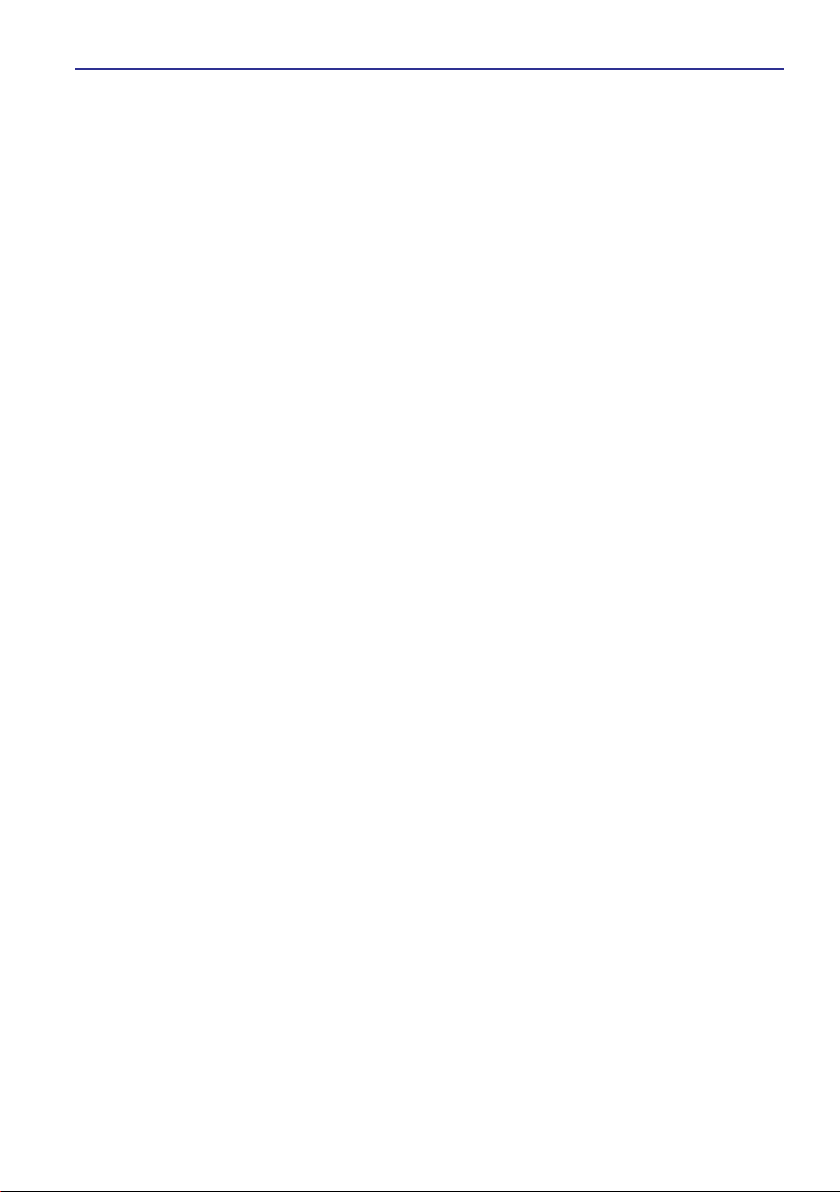
Sisukord
1. Oluline..........................................3
Ohutus.............................................................3
Toote hooldamine............................................4
Keskkonna kaitsmine.......................................4
Hoiatus nõrga tervisega kasutajatele ...............4
2. Teie kodukinosüsteem .......................5
Peaseade.........................................................5
Kaugjuhtimispult .............................................6
Ühendused ......................................................7
3. Kodukinosüsteemi ühendamine ja
seadistamine ..................................8
Kõlarite ühendamine........................................8
Televiisoriga ühendamine................................9
Heli ühendamine televiisorist või
lisaseadmetest...............................................10
Kõlarite seadistamine ....................................11
Philips EasyLink funktsiooni seadistamine....11
Arvutivõrku ja internetti ühendamine.............12
4. Kodukinosüsteemi kasutamine............14
Peamenüüsse sisenemine .............................14
Plaatide taasesitamine ..................................14
Heli taasesitamine Bluetooth ühenduse
kaudu ............................................................16
Bluetooth ühendus läbi NFC ..........................16
Andmefailid ...................................................17
Taasesitamine USB mäluseadmelt ................18
Heli, video ja pildivalikud...............................18
Taasesitamine raadiost..................................19
Taasesitamine välisest heliseadmest.............20
Smart TV lehitsemine ....................................20
Taasesitamine arvutist (DLNA Network
Link)..............................................................21
Heli valimine..................................................23
5. Seadete kohandamine......................25
Keele seadistamine........................................25
Pildi ja video seadistamine ............................25
Heli seadistamine .........................................25
Lapsevanemakontroll ....................................26
Ekraani seadistamine.....................................26
Energia säästmine .........................................26
Kõlarite seadistamine ....................................26
Tehase seadistuste taastamine......................27
6. Tarkvara uuendamine.......................27
Tarkvara versiooni kontrollimine....................27
Tarkvara uuendamine USB mäluseadme
kaudu ............................................................27
Tarkvara uuendamine võrgust.......................28
7. Toote tehnilised andmed...................29
8. Probleemide lahendamine.................33
9. Märkus ........................................35
Autoriõiguse..................................................35
Avatud lähtekoodiga tarkvara ........................36
Vastavus........................................................36
Kaubamärgid.................................................36
10. Keeltekoodid .................................38
2
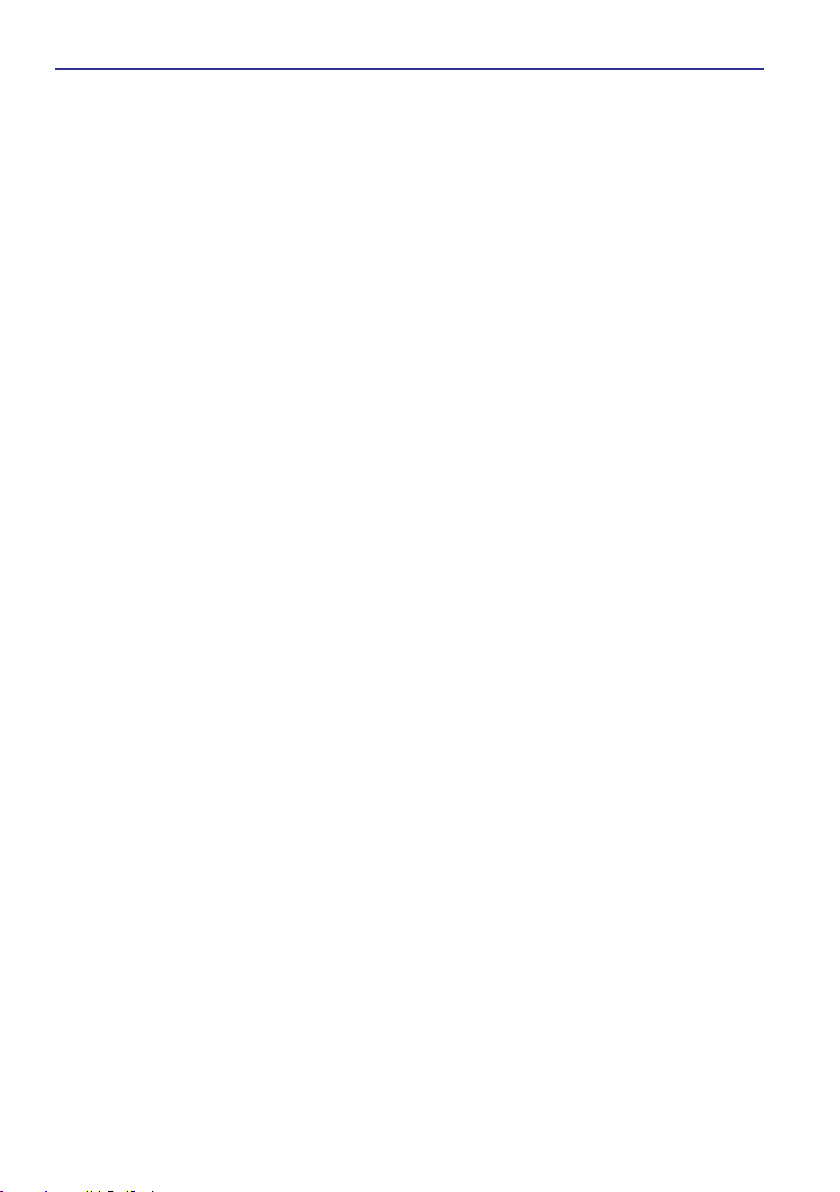
1. Oluline
Lugege enne oma kodukinosüsteemi kasutamist
kõik juhised läbi ja veenduge, et saate neist aru. Kui
kahju on põhjustatud juhiste eiramisest, siis garantii
ei kehti.
Ohutus
Elektrilöögi või tulekahju oht!
H
Toode ei tohi puutuda kokku vihma ega veega.
Ärge kunagi asetage kodukinosüsteemi
lähedusse vedelikuanumaid, näiteks vaase. Kui
toote peale või sisse satub vedelik, eemaldage
seade kohe seinakontaktist. Võtke ühendust
Philipsi kasutajatoega ja laske
kodukinosüsteemi enne selle kasutamist
kontrollida.
H
Ärge kunagi asetage kodukinosüsteemi,
kaugjuhtimispulti ega patareisid lahtise tule või
muude soojusallikate lähedusse, sealhulgas
otsese päikesevalguse kätte.
H
Ärge kunagi asetage esemeid
kodukinosüsteemi ventilatsiooniavadesse või
muudesse avaustesse.
H
Kui seadme vooluvõrku ühendamisel
kasutatakse pikendusjuhet ja te eemaldate
seadme voolujuhtme pikendusjuhtme pistikust,
jääb pikendusjuhe ise ikkagi pinge alla.
H
Ärge jätke patareisid liigse kuumuse kätte (nt
päikesekiirgus, tuli või sarnane).
H
Ühendage kodukinosüsteem enne äikesetormi
seinakontaktist lahti.
H
Eemaldage toitejuhe seinakontaktist alati
pistikust, mitte aga juhtmest tõmmates.
Lühise või tulekahju oht!
H
Enne kodukinosüsteemi seinakontaktiga
ühendamist veenduge, et toite pinge vastab
seadme tagaküljele või alla trükitule. Ärge
kunagi ühendage seadet seinakontaktiga, kui
pinge on sellest erinev.
Vigastuse või kodukinosüsteemi kahjustumise
oht!
H
Kui kinnitate kodukinosüsteemi seinale, siis
kasutage ainult kaasasolevat seinakinnitust.
Ühendage seinakinnitus seinaga, mis on
suuteline kodukinosüsteemi ja seinakinnituse
raskust kandma. Koninklijke Philips Electronics
N.V. ei võta vastutust valest
seinalepaigaldamisest põhjustatud õnnetuste,
vigastuste või kahjude eest.
H
Jalgadega kõlarite puhul kasutage vaid
kaasasolevaid jalgasid. Kinnitage kõlarid
tugevalt jalgade külge. Asetage jalad seejärel
siledale pinnale, mis kannatab nii jalgade kui ka
kõlarite raskust.
H
Ärge kunagi asetage kodukinosüsteemi või
muid esemeid toitejuhtme peale.
H
Kui kodukinosüsteemi transporditakse
madalamal temperatuuril kui 5°C, siis pakkige
see lahti ja oodake, kuni seadme temperatuur
ühtlustub toatemperatuuriga, enne kui selle
seinakontakti ühendate.
H
Nähtava ja nähtamatu laserkiirguse oht, kui
seade on avatud. Vältige kokkupuudet kiirega.
H
Ärge puudutage plaadisahtlis olevat optilist
läätse.
H
Osad toote osad võivad olla klaasist. Käsitlege
klaasi ettevaatlikult, et vältida selle purunemist
ning enda vigastamist.
Ülekuumenemise oht!
H
Ärge kunagi paigutage kodukinosüsteemi
kinnisesse ruumi. Jätke alati seadme ümber
ventilatsiooniks vähemalt 4 tolli (või 10 cm)
vaba ruumi. Veenduge, et kardinad või muud
esemed ei kata kunagi kodukinosüsteemi
ventilatsiooniavasid.
Keskkonna saastamise oht!
H
Ärge ajage patareisid segamini (vanu ja uusi või
süsinik ja alkaline, jne).
H
Plahvatusoht, kui patareid on valesti asendatud.
Asendage vaid sama tüüpi patareidega.
H
Eemaldage patareid, kui need on tühjaks
saanud või kui kaugjuhtimispulti ei kasutata
pikka aega.
H
Patareid sisaldavad keemilisi ühendeid,
mistõttu peab neid käitlema
keskkonnasõbralikult.
3
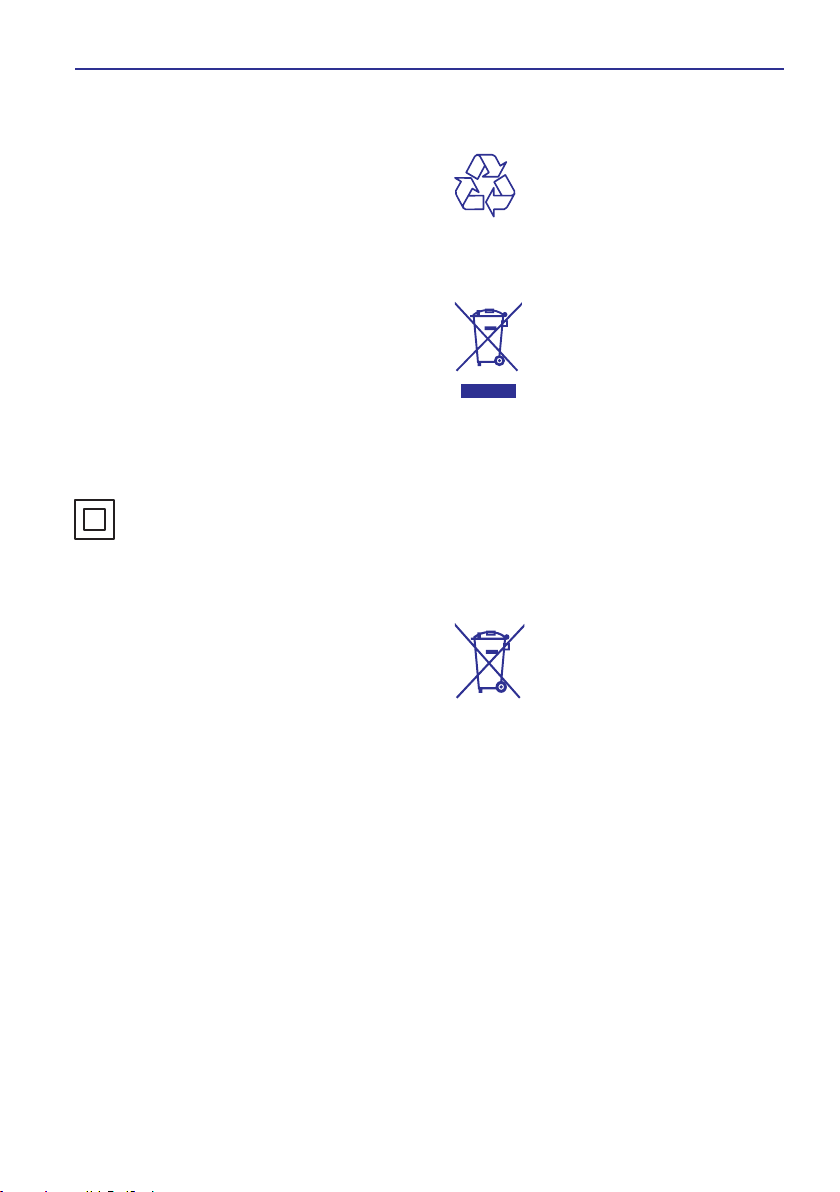
...Oluline
Patareide neelamise oht
H
Toode/kaugjuhtimispult võib sisaldada
mündilaadseid patareisid ning neid saab alla
neelata. Hoidke patareid alati laste käeulatusest
väljas! Kui patarei alla neelata, võib see
põhjustada tõsiseid vigastusi ning isegi surma.
2 tundi pärast neelamist võivad tekkida tugevad
sisemised põletused.
H
Kui patarei on alla neelatud, kutsuge kohe
arstiabi.
H
Kui vahetate patareisid, hoidke vanad ja uued
patareid alati laste käeulatusest väljas.
Veenduge, et pärast patareide vahetamist on
patareide laegas korralikult suletud.
H
Kui patareide laegast ei saa korralikult sulgeda,
siis lõpetage toote kasutamine. Hoidke toode
laste käeulatusest väljas ning võtke tootjaga
ühendust.
See on topeltisolatsiooniga CLASS II toode, millel
puudub kaitsev maandus.
Toote hooldamine
H
Ärge asetage plaadisahtlisse muid objekte peale
plaatide.
H
Ärge asetage plaadisahtlisse moondunud või
katkiseid plaate.
H
Eemaldage plaat plaadisahtlist, kui te ei plaani
seadet kasutada pikemat aega.
H
Toote puhastamiseks kasutage ainult
mikrofiibrist riiet.
Keskkonna kaitsmine
Teie seade koosneb kõrgekvaliteedilistest
materjalidest ja osadest, mida on võimalik
taaskasutada ja ümber töödelda.
See mahatõmmatud prügikasti tähis näitab, et
seade vastab Euroopa direktiivile 2002/96/EC. Palun
tutvuge kohalike nõuete ja võimalustega vanade
elektri- ja elektroonikaseadmete ümbertöötlemise
kohta.
Palun toimige vastavate regulatsioonide kohaselt ja
ärge hävitage seadet hariliku majapidamisprügi
hulgas.
Korrektne seadme hävitamine aitab vältida kahju
keskkonnale ja inimtervisele.
Teie seade sisaldab patareisid, mis vastavad
Euroopa direktiivile 2006/66/EC ning mida ei tohi
hävitada hariliku majapidamisprügi hulgas.
Palun tutvuge kohalike nõuete ja võimalustega
vanade patareide kogumise kohta. Korrektne
patareide hävitamine aitab vältida kahju keskkonnale
ja inimtervisele.
Hoiatus nõrga tervisega
kasutajatele
H
Kui teil või mõnel teie pereliikmel on olnud
epilepsia või valgustundlikkuse
haigushoogusid, siis konsulteerige enne 3D
video vaatamist arstiga.
4
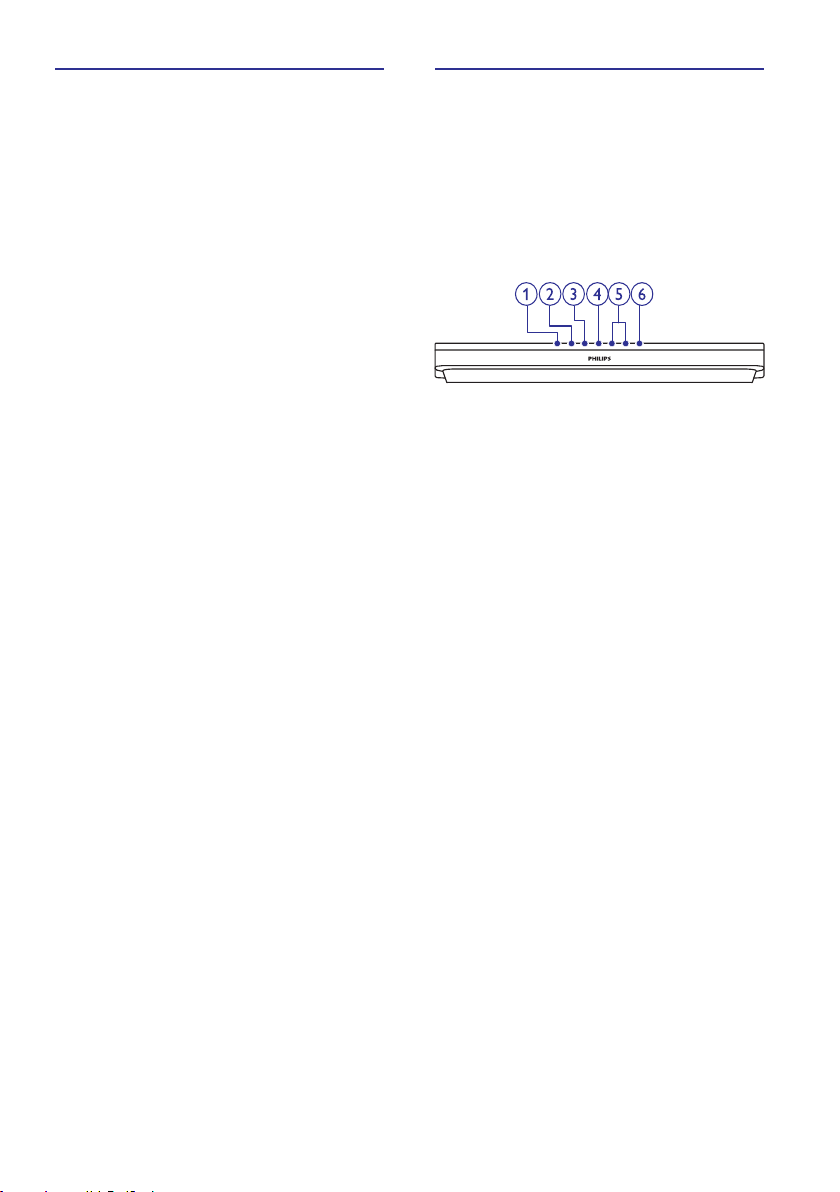
...Oluline 2. Teie kodukinosüsteem
H
Et vältida ebamugavustunnet, nt iiveldust,
peavalu või orientatsiooni kadumist, siis ärge
vaadake 3D videosid kaua. Lõpetage koheselt
vaatamine, kui teil esineb ebamugavustunne.
Oodake, kuni tunnete ennast paremini enne kui
istute autorooli või tegelete mõne muu ohtliku
tegevusalaga. Kui teil eelpoolmainitud
sümptomid ei kao, konsulteerige arstiga, enne
kui 3D videot taaskord vaatate.
H
Veenduge, et need lapsed, kes 3D videot
vaatavad, tunneksid ennast hästi ning neil ei
esineks peavalu, iiveldust ega orientatsiooni
kadumist. Alla 6 aastased lapsed ei tohiks 3D
videot vaadata, kuna nende nägemine ei ole
veel täielikult välja arenenud.
Õnnitleme teid Philipsi toote soetamise puhul ning
tere tulemast Philipsi kasutajate hulka! Philipsi
kasutajatoest võimalikult palju kasu saamiseks
registreerige oma toode internetis aadressil
www.philips.com/welcome.
Peaseade
See peatükk annab ülevaate peaseadmest.
p
1. (Avamine/Sulgemine)
Plaadisahtli avamine või sulgemine.
]
2. (Taasesitamine/Katkestamine)
Taasesitamise alustamine, katkestamine või
jätkamine.
P
3. (Lõpetamine)
Taasesitamise lõpetamine.
4. SOURCE
Soovitud heli- või videoallika valimine
kodukinosüsteemile.
?
5. - + (Helitugevus)
Helitugevuse suurendamine või vähendamine.
B þ
6. (Puhkere iim-Sees)
Kodukinosüsteemi sisse ja puhkere iimi
lülitamine.
þ
5
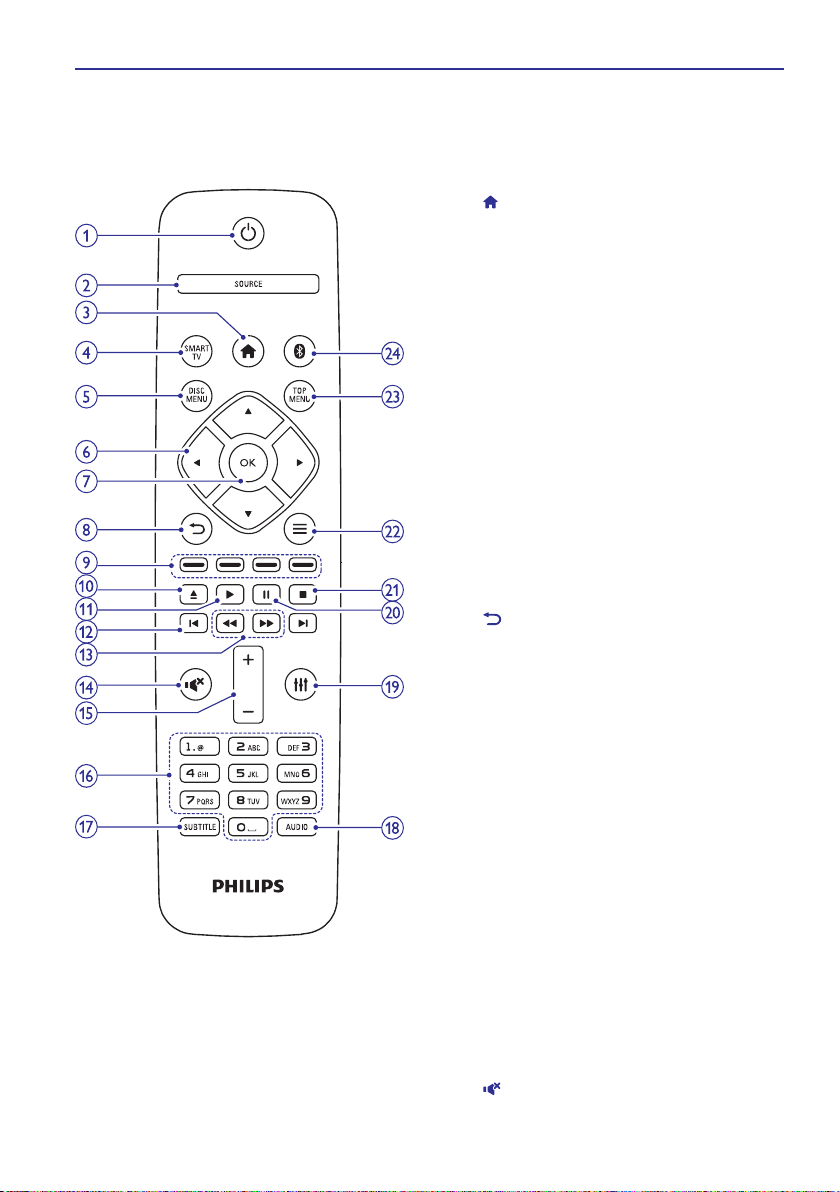
...Teie kodukinosüsteem
Kaugjuhtimispult
See peatükk annab ülevaate kaugjuhtimispuldist.
2. SOURCE
Allika valimine kodukinosüsteemi jaoks:
radio/HDMI ARC/AUX/OPTICAL/COAXIAL/
AUDIO IN.
3. (Peamenüü)
Peamenüüsse sisenemine.
4. SMART TV
Ligipääs Smart TV teenusele.
5. DISC MENU
H
Lülitumine plaadile.
H
Plaadi taasesitamise ajal plaadimenüüsse
sisenemine või sealt väljumine.
6. Navigeerimisnupud
H
Ekraanimenüüdes liikumine.
H
Raadiore iimis: vajutage vasakule või
þ
paremale, et raadiojaamasid automaatselt
otsida.
H
Raadiore iimis: vajutage üles või alla, et
þ
raadiojaamade sagedust täppishäälestada.
7. OK
Valiku või sisestuse kinnitamine.
8.
H
Eelmisele menüütasemele liikumine.
H
Raadiore iimis: vajutage ja hoidke, et
þ
eelsalvestatud raadiojaamad kustutada.
B
1. (Puhkere iim-Sees)
H
H
þ
Seadme sisse ja puhkere iimi lülitamine.
Vajutage ja hoidke all, et lülitada
puhkere iimi see seade ning kõik muud
þ
HDMI CEC ühilduvad seadmed (televiisor
jne), millel on aktiveeritud EasyLink
funktsioon.
6
9. Värvilised nupud
Erinevate valikute valimine Blu-ray plaatide
puhul.
p
10. (Avamine/Sulgemine)
Plaadisahtli avamine või sulgemine.
Q
11. (Taasesitamine)
Taasesitamise alustamine või jätkamine.
ab
12. / (Eelmine/Järgmine)
H
Eelmise või järgmise loo, peatüki või faili
juurde liikumine.
H
Raadiore iimis: eelsalvestatud raadiojaama
þ
þ
valimine.
OR
13. / (Kiirelt tagasi / Kiirelt edasi)
Kiirelt tagasi või kiirelt edasi liikumine. Vajutage
korduvalt, et otsingu kiirust muuta.
14. (Vaigistamine)
Heli vaigistamine või taastamine.
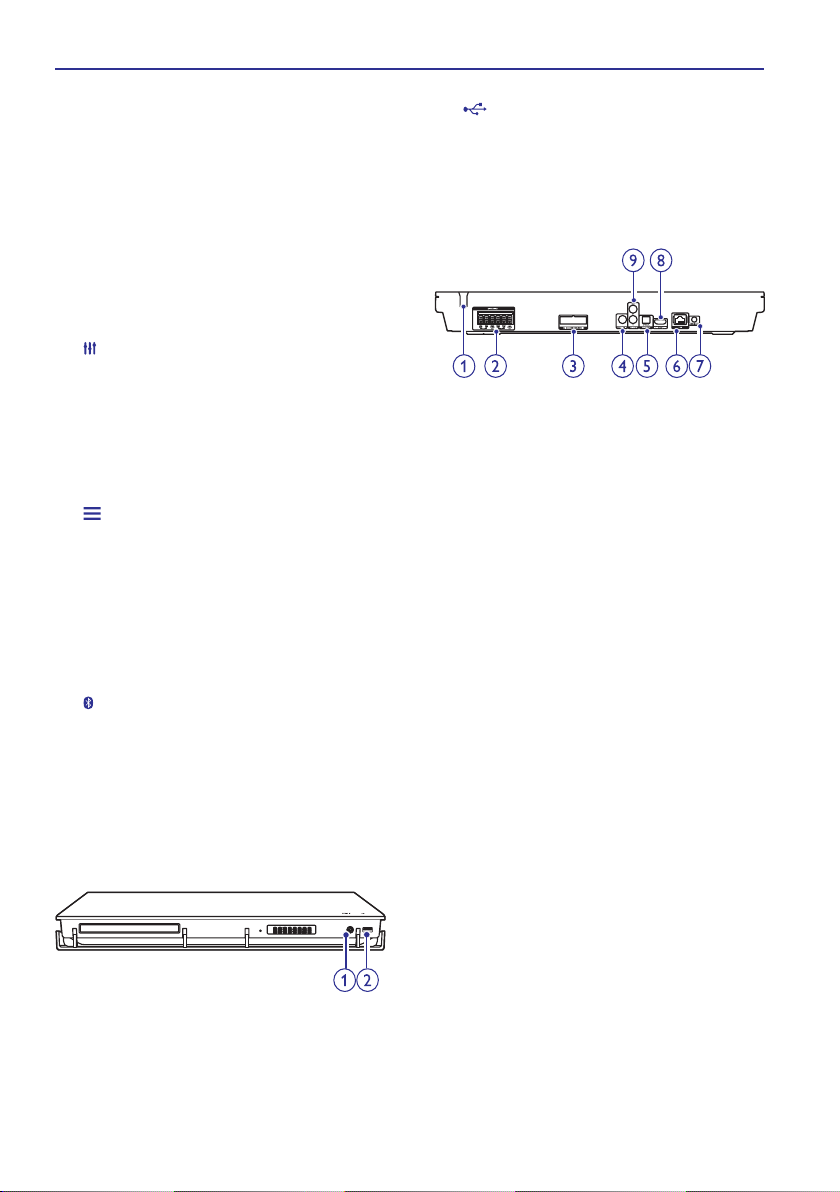
...Teie kodukinosüsteem
?
15. +/- (Helitugevus)
Helitugevuse suurendamine või vähendamine.
16. Numbrinupud
Väärtuste või tähtede sisestamine (kasutades
SMS-stiili).
17. SUBTITLE
Subtiitrite keele valimine videofailide puhul.
18. AUDIO
Helikeele või -kanali valimine.
19.
Ligipääs helivalikutele.
`
20. (Katkestamine)
Taasesitamise katkestamine.
P
21.
Taasesitamise lõpetamine.
22.
H
Ligipääs rohkematele
taasesitamisvalikutele plaadilt või USB
mäluseadmelt taasesitamise ajal.
H
Raadiore iimis: raadiojaamade
þ
programmeerimine.
23. TOP MENU
Videoplaadi peamenüüsse sisenemine.
24.
Lülitumine Bluetooth re iimi.
þ
Ühendused
See peatükk annab ülevaate teie kodukinosüsteemi
ühenduspesadest.
Eesmised ühendused
2. (USB)
H
Pesa heli, video või pildi edastamiseks
USB mäluseadmelt.
H
Pesa USB seadme ühendamiseks, et BDLive sisule ligi pääseda.
Tagumised ühendused
1. AC MAINS
Tagumised ühendused
2. SPEAKERS
Pesa vooluvõrguga ühendamiseks.
3. WIRELESS REAR AUDIO
Pesad komplektisolevate kõlarite ja subwooferi
ühendamiseks.
4. COAXIAL IN
Pesa Philipsi juhtmeta mooduliga (mudel:
Philips RWSS5512, müüakse eraldi)
ühendamiseks.
5. DIGITAL IN-OPTICAL
Pesa televiisori või digitaalseadmete
koaksiaalse heliväljundiga ühendamiseks.
6. LAN
Pesa televiisori või digitaalseadmete optilise
heliväljundiga ühendamiseks.
7. FM ANTENNA
LAN sisendpesa püsiühenduse modemi või
ruuteriga ühendamiseks.
1. AUDIO IN
Pesa välise heliseadme ühendamiseks (3.5
mm).
8. HDMI OUT (ARC)
Pesa FM antenni ühendamiseks.
9. AUDIO IN-AUX
Pesa televiisori HDMI sisendpesaga
ühendamiseks.
7

3. Kodukinosüsteemi ühendamine ja seadistamine
See peatükk aitab teil ühendada oma
kodukinosüsteem televiisori ja teiste seadmetega
ning seejärel seadistada.
Et saada informatsiooni teie kodukinosüsteemi
peamiste ühenduste ja lisaseadmete kohta, vaadake
Kiire Alustamise Juhendit (Quick Start Guide).
Märkus
H
Vajalikud andmed voolupinge kohta on
toodud tüübiplaadil, mis asub seadme all
või tagaosas.
H
Enne ühenduste tegemist ja muutmist
veenduge, et kõik seadmed oleksid
vooluvõrgust eemaldatud.
Kõlarite ühendamine
Lihtsamaks ühendamiseks on kõlarite juhtmed
värvitud. Kõlari ühendamiseks kodukinosüsteemiga
sisestage värvitud kaabel vastavalt värvitud
ühenduspesasse.
Kõlarite asend mängib kriitilist rolli ruumilise
heliefekti seadistamise juures.
Parima heli saamiseks pöörake kõik kõlarid oma
istumiskoha poole ning asetage need oma kõrva
kõrgusele (kui istute).
SUBWOOFER
EESMINE
VASAKPOOLNE
EESMINE KESKMINE
EESMINE
PAREMPOOLNE
Märkus
H
Ruumilise heli kvaliteet sõltub mitmest
faktorist: ruumi kuju ja suurus, seina ja lae
materjal, aknad ja paageldavad pinnad,
kõlarite akustika. Eksperimenteerige
kõlaritega, et leida parim paigutus.
Järgige kõlarite paigutamisel neid üldisi
instruktsioone.
1.
Istumiskoht:
See on teie kuulamispiirkonna keskus.
2. FRONT CENTER
Asetage keskmine kõlar otse istumiskoha ette,
kas televiisori alla või peale.
3. FRONT LEFT FRONT
RIGHT
Asetage oma vasakpoolsed ja parempoolsed
eesmised kõlarid kaares võrdsetele kaugustele
keskmisest kõlarist nii, et kõik kolm kõlarit
oleksid võrdsetel kaugustel teie istumiskohast.
4. REAR LEFT REAR
RIGHT
Asetage oma tagumised kõlarid oma
istumiskoha vasakule ja paremale poolele, kas
istumiskohaga samale joonele või sellest
kergelt tagapoole.
5. SUBWOOFER
Asetage subwoofer televiisori vasakule või
paremale poolele, vähemalt ühe meetri
kaugusele televiisorist. Jätke seinast umbes 10
cm vaba ruumi.
(eesmine keskmine) kõlar:
(eesmine vasakpoolne) ja
(eesmine parempoolne) kõlarid:
(tagumine vasakpoolne) ja
(tagumine parempoolne) kõlarid:
(subwoofer):
TAGUMINE
VASAKPOOLNE
TAGUMINE
PAREMPOOLNE
* Tegelikud kõlarite kujud võivad erineva pildil
kujutatutest.
8
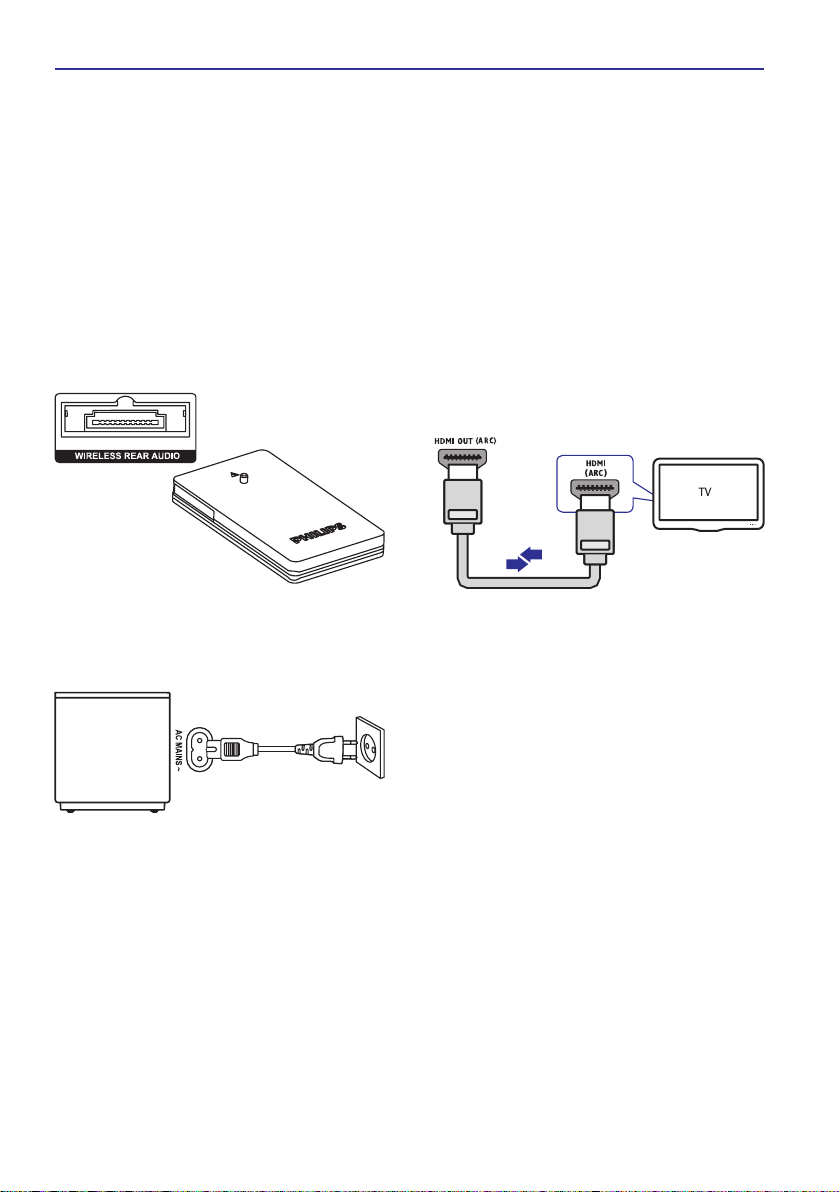
...Kodukinosüsteemi ühendamine ja seadistamine
Tagumiste kõlarite muutmine juhtmeta
kõlariteks
Ühendage tagumised kõlarid kodukinosüsteemiga,
kasutades juhtmeta moodulit. Lisainformatsiooni
saamiseks vaadake juhtmeta mooduli
kasutusjuhendit.
Mida te vajate?
H
Philipsi juhtmeta moodulit (mudel: Philips
RWSS9512, müüakse eraldi)
Ühendage juhtmeta saatja oma kodu-
1.
kinosüsteemi pessa.
Ühendage tagumised kõlarid juhtmeta
2.
vastuvõtjaga.
Ühendage juhtmeta vastuvõtja vooluvõrku.
3.
WIRELESS REAR AUDIO
Televiisoriga ühendamine
Ühendage oma kodukinosüsteem televiisoriga, et
filme vaadata. Te saate televiisori heli läbi
kodukinosüsteemi kõlarite kuulata.
Kasutage parimat ühendust teie kodukinosüsteemi
ja televiisori jaoks.
Valik 1: Ühendamine HDMI (ARC) pesa
kaudu
Parima kvaliteediga video
Teie kodukinosüsteem toetab HDMI versiooni, millel
on Audio Return Channel (ARC). Kui teie televiisoril
on HDMI ARC tugi, siis saate kuulata televiisori heli
läbi kodukinosüsteemi, kasutades vaid ühte HDMI
kaablit.
Kasutades kiiret HDMI kaablit, ühendage
1. HDMI
OUT (ARC) HDMI ARC
pesaga televiisoril.
H
Lülitage oma televiisoril sisse HDMI-CEC.
2.
Lisainformatsiooni saamiseks lugege televiisori
kasutusjuhendit.
H
Kui kodukinosüsteem ei hakka televiisori heli
3.
automaatselt läbi kodukinosüsteemi
taasesitama, siis seadistage heli käsitsi
(vaadake peatükki “Heli seadistamine”
leheküljel 12).
pesa kodukinosüsteemil
HDMI ARC ühenduspesa televiisoril võib
olla tähistatud ka erinevalt. Televiisori
ühenduspesade kohta lugege televiisori
kasutusjuhendist.
HDMI-CEC on funktsioon, mis võimaldab
läbi HDMI ühendatud CEC toega seadmeid
juhtida ühe kaugjuhtimispuldi abil, näiteks
muuta nii televiisori kui ka
kodukinosüsteemi helitugevust (vaadake
peatükki “Philips EasyLink funktsiooni
seadistamine” leheküljel 11).
9
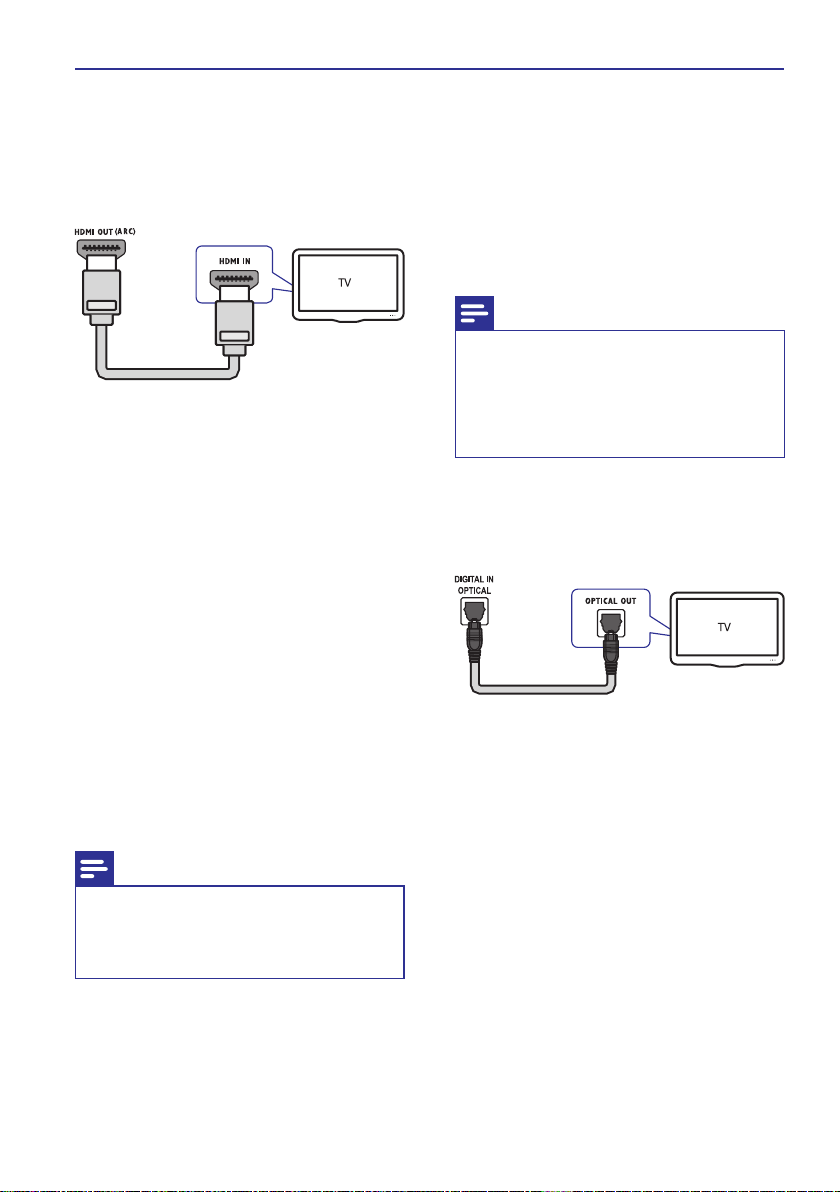
...Kodukinosüsteemi ühendamine ja seadistamine
Valik 2: Ühendamine HDMI pesa kaudu
Parima kvaliteediga video
Kui teie televiisoril puudub HDMI ARC tugi, siis
ühendage oma kodukinosüsteem televiisoriga läbi
tavalise HDMI ühenduse.
1. HDMI
Kasutades kiiret HDMI kaablit, ühendage
OUT (ARC) HDMI
pesaga televiisoril.
2.
Televiisori heli taasesitamiseks läbi
kodukinosüsteemi ühendage helikaabel
(vaadake peatükki “Heli ühendamine
televiisorist või lisaseadmetest” leheküljel 9).
3.
Lülitage oma televiisoril sisse HDMI-CEC.
Lisainformatsiooni saamiseks lugege televiisori
kasutusjuhendit.
H
4. Kui kodukinosüsteem ei hakka televiisori heli
automaatselt läbi kodukinosüsteemi
taasesitama, siis seadistage heli käsitsi
(vaadake peatükki “Heli seadistamine”
leheküljel 12).
pesa kodukinosüsteemil
HDMI-CEC on funktsioon, mis võimaldab
läbi HDMI ühendatud CEC toega seadmeid
juhtida ühe kaugjuhtimispuldi abil, näiteks
muuta nii televiisori kui ka
kodukinosüsteemi helitugevust (vaadake
peatükki “Philips EasyLink funktsiooni
seadistamine” leheküljel 11).
Heli ühendamine televiisorist või
lisaseadmetest
Selles osas kirjeldatakse, kuidas teil on võimalik
televiisori ja teiste elektroonikaseadmete heli selle
kodukinosüsteemi kõlarite kaudu kuulata.
Kasutage parimat võimalikku ühendust, mis sobib
teie televiisori, kodukinosüsteemi ja teiste
seadmetega.
Märkus
H
Kui teie kodukinosüsteem ja televiisor on
omavahel ühendatud läbi HDMI ARC
ühenduse, siis ei ole heliühendust tarvis
teha (vaadake peatükki “Valik 1:
Ühendamine HDMI (ARC) pesa kaudu”
leheküljel 9).
Valik 1: Heli ühendamine digitaalse
optilise kaabli kaudu
Parima kvaliteediga heli
Kasutades optilist kaablit, ühendage
1. DIGITAL
IN-OPTICAL OPTICAL
OUT
seadmel.
H
pesa kodukinosüsteemil
pesaga televiisoril või mõnel muul
Digitaalse optilise kaabli või ühenduste
tähistamiseks võidakse kasutada ka
tähiseid või .
SPDIF SPDIF OUT
Märkus
H
Kui televiisoril on olemas DVI võimalus,
sooritage ühendus läbi HDMI / DVI
adapteri. Mõned funktsioonid ei pruugi
sellisel juhul küll saadaval olla.
10
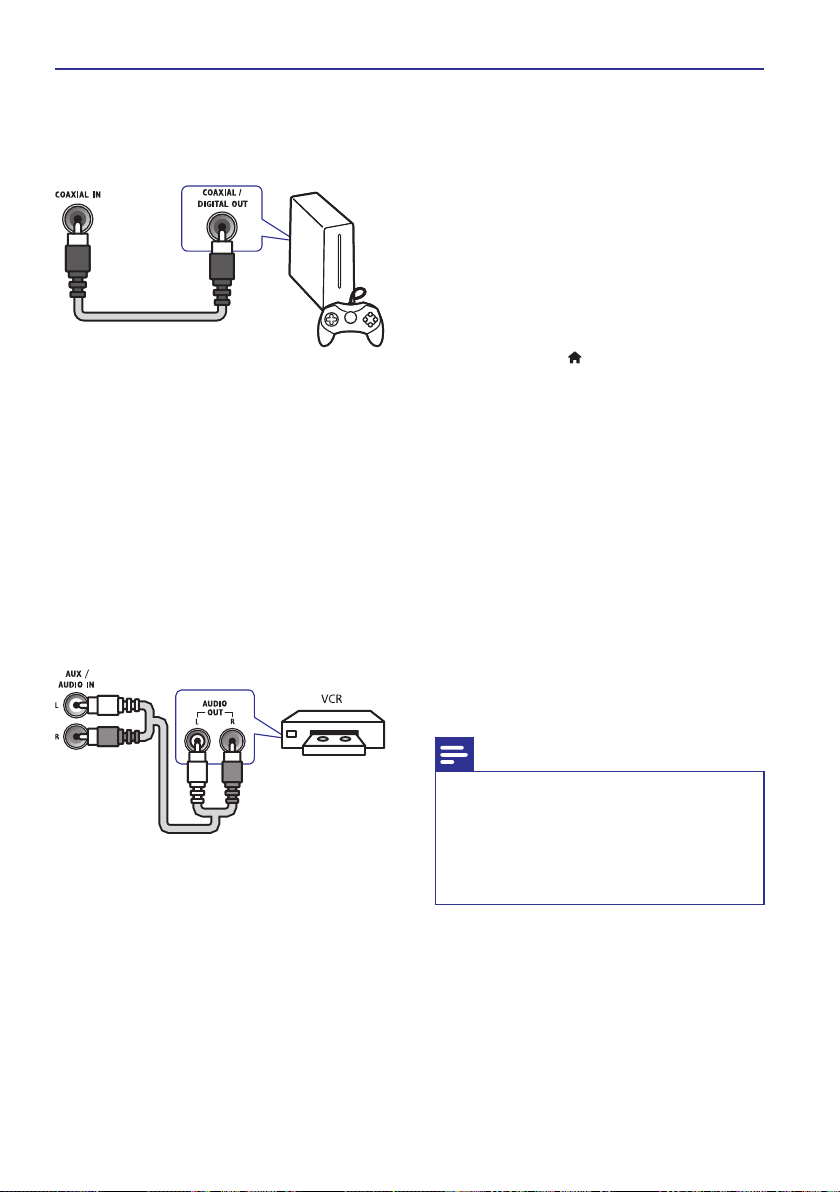
...Kodukinosüsteemi ühendamine ja seadistamine
Valik 2: Heli ühendamine digitaalse
koaksiaalse kaabli kaudu
Parima kvaliteediga heli
1.
Kasutades koaksiaalset kaablit, ühendage
COAXIAL IN
COAXIAL/DIGITAL OUT
pesa kodukinosüsteemil
pesaga televiisoril või
mõnel muul seadmel.
H
Digitaalsete koaksiaalsete ühenduste
tähistamiseks võidakse kasutada ka tähist
DIGITAL AUDIO OUT
.
Valik 3: Heli ühendamine läbi
analoogsete helikaablite
Tavalise kvaliteediga heli
1. AUDIO
Kasutades analoogset kaablit, ühendage
IN-AUX AUDIO OUT
pesad kodukinosüsteemil
pesadega televiisoril või mõnel muul seadmel.
Kõlarite seadistamine
Seadistage kõlarid manuaalselt, et kogeda
kohandatud ruumilist heli.
Enne kui alustate
H
Tehke kõik vajalikud ühendused, mis on
kirjeldatud Kiire Alustamise Juhendis (Quick
Start Guide) ning selles kasutusjuhendis.
Seejärel lülitage televiisor selle
kodukinosüsteemi jaoks õigele
vaatamiskanalile.
1. Peamenüü).
Vajutage nupule
2. [Setup]
Valige ning seejärel vajutage nupule
OK
.
3. [Audio] > [Speaker Setup]
Valige .
4.
Sisestage kaugus igast kõlarist ning seejärel
kuulake testtoone ning muutke helitugevust.
Eksperimenteerige kõlarite asenditega, et leida
ideaalne seadistus.
Philips EasyLink funktsiooni
seadistamine
Teie kodukinosüsteem toetab Philips EasyLink
funktsiooni kasutamist, mis põhineb HDMI CEC
(Consumer Electronics Control) protokollil.
EasyLink funktsiooniga seadmeid, mis on
ühendatud HDMI kaablitega, on võimalik ühiselt ühe
kaugjuhtimispuldi abil juhtida.
Märkus
H
HDMI-CEC protokolli võidakse sõltuvalt
tootjast erinevate nimedega nimetada.
Lisainformatsiooni saamiseks vaadake
oma seadme kasutusjuhendit.
H
Philips ei garanteeri 100% ühilduvust kõigi
HDMI CEC sobivate seadmetega.
Enne kui alustate
H
Ühendage kodukinosüsteem HDMI-CEC toega
seadmetega läbi HDMI ühenduse.
H
Tehke kõik vajalikud ühendused, mis on
kirjeldatud Kiire Alustamise Juhendis (Quick
Start Guide) ning selles kasutusjuhendis.
Seejärel lülitage televiisor selle
kodukinosüsteemi jaoks õigele
vaatamiskanalile.
11
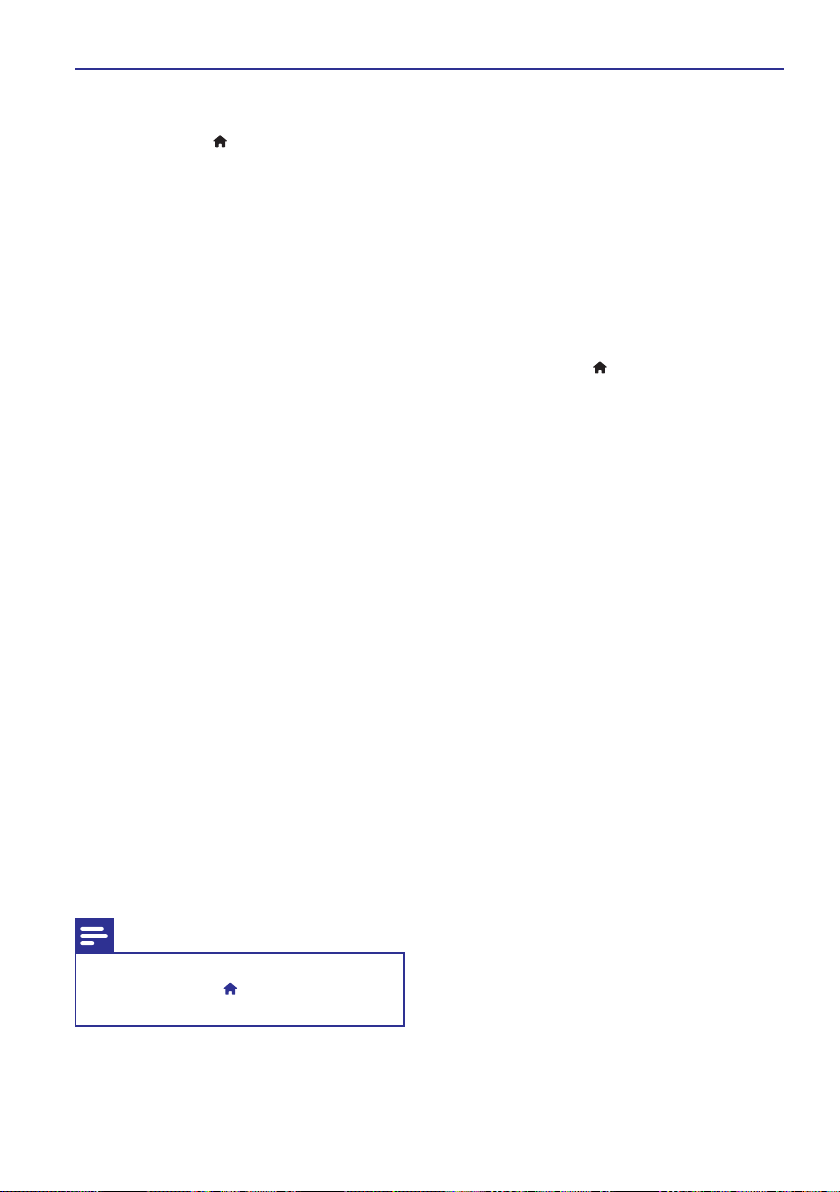
...Kodukinosüsteemi ühendamine ja seadistamine
EasyLink funktsiooni sisselülitamine
1. ( Peamenüü).
Vajutage nupule
2. [Setup]
Valige ning seejärel vajutage nupule
OK
.
3. [EasyLink] > [EasyLink] > [On]
Valige .
4.
Lülitage HDMI CEC funktsioon oma televiisoril
ja muudel ühendatud lisaseadmetel sisse.
Vajadusel lugege lähemalt seadmete
kasutusjuhenditest.
H
Seadke televiisoril heliväljund “Amplifier”
peale (kõlarite asemel). Vaadake
lisainformatsiooni saamiseks televiisori
kasutusjuhendit.
Seadmete kontrollimine
Kontrollige kodukinosüsteemi, televiisorit ning teisi
ühendatud HDMI-CEC toega seadmeid ühe
kaugjuhtimispuldi abil.
H
[One Touch Play]
(ühe klõpsuga
taasesitamine): Kui plaat on plaadisahtlis,
vajutage nupule (Taasesitamine), et
Q
televiisor puhkereþiimist sisse lülitada ning
plaadi taasesitamist alustada.
H
[One Touch Standby]
puhkere iim): Kui ühe klõpsuga puhkere iim on
þþ
(ühe klõpsuga
sisse lülitatud, siis saate kodukinosüsteemi
puhkere iimi lülitada televiisori või mõne teise
þ
HDMI-CEC toega seadme kaugjuhtimispuldiga.
H
[System Audio Control]
(helikontroll): Kui
taasesitate seadmest, mille heliväljund on
suunatud kodukinosüsteemi, siis
kodukinosüsteem lülitub automaatselt
vastavale heliallikale.
H
[Audio Input Mapping]
(helisisendite tuvastus):
Uuendab helisisendite tuvastust, kui vahepeal
on uusi seadmeid kodukinosüsteemiga
ühendatud (vaadake ka peatükki “Heli
seadistamine” leheküljel 12).
Märkus
H
EasyLink funktsiooni seadete muutmiseks
vajutage nupule (Peamenüü) ning valige
.[Setup] > [EasyLink]
Heli seadistamine
Kui te ei kuule ühendatud seadmete heli läbi
kodukinosüsteemi kõlarite, siis:
H
Veenduge, et olete EasyLinki kõikidel seadmetel
sisse lülitanud (vaadake peatükki “Philips
EasyLink funktsiooni seadistamine” leheküljel
11).
H
Seadke televiisoril heliväljund “Amplifier” peale
(kõlarite asemel). Vaadake lisainformatsiooni
saamiseks televiisori kasutusjuhendit.
H
Seadistage EasyLinki helikontroll.
Vajutage nupule
1. ( Peamenüü).
Valige ning seejärel vajutage nupule
2. [Setup]
.
OK
Valige
3. [EasyLink] > [System Audio Control] >
.
[On]
H
Et taasesitada heli televiisori kõlaritest,
valige ning jätke järgmised sammud
[Off]
vahele.
Valige .
4. [Easylink] > [Audio Input Mapping]
Järgige ekraanile ilmuvaid juhiseid, et tuvastada
5.
ühendatud seadme helisisend.
H
Kui teie kodukinosüsteem ja televiisor on
omavahel ühendatud läbi HDMI ARC
ühenduse, siis veenduge, et televiisori heli
suunatakse teie kodukinosüsteemi ARC
sisendisse.
Arvutivõrku ja internetti
ühendamine
Ühendage kodukinosüsteem arvutivõrku ning
nautige järgmisi funktsioone:
H
Multimeedia striiming (vaadake peatükki
Taasesitamine arvutist (DLNA Network Link)“
“
leheküljel 21)
H
Smart TV (vaadake peatükki Smart TV
lehitsemine“ leheküljel 20)
H
BD-Live rakendused (vaadake peatükki BDLive funktsiooni kasutamine Blu-ray plaatide
puhul“ leheküljel 15)
H
Tarkvarauuendused (vaadake peatükki
Tarkvara uuendamine võrgust“ leheküljel 28).
“
“
“
12

...Kodukinosüsteemi ühendamine ja seadistamine
Järgige televiisoriekraanile ilmuvaid juhiseid, et
Hoiatus
H
Enne kui üritate kodukinosüsteemi
arvutivõrku ühendada, tutvuge ruuteriga
ning võrku ühendamise printsiipidega. Kui
vaja, lugege võrguseadmetega
kaasasolevaid juhiseid. Philips ei vastuta
kadumaläinud, vigastatud ega hävinenud
andmete eest.
5.
seadistamine lõpule viia.
H
Kui ühendus ei õnnestu, valige
ning seejärel vajutage nupule .
Valige ning seejärel vajutage
6. [Finish]
väljumiseks nupule .
H
Võrguühenduse seadistuste
OK
kontrollimiseks valige
> [View network settings]
[Retry]
OK
[Setup] > [Network]
.
Enne kui alustate
H
Tarkvarauuenduste jaoks veenduge, et
võrguruuteril on ligipääs kiirele
internetiühendusele ning seda ei kaitse
tulemüür ning teised turvasüsteemid.
H
Kontrollige, et olete teinud kõik vajalikud
ühendused, mis on kirjeldatud Kiire Alustamise
Juhendis (Quick Start Guide) ning olete
televiisori selle kodukinosüsteemi jaoks õigele
vaatamiskanalile lülitanud.
Juhtmega ühenduse seadistamine
Mida te vajate?
H
Võrgukaablit (RJ45 otsekaabel)
H
Ruuterit (DHCP toega)
Kasutades võrgukaablit, ühendage
1.
kodukinosüsteemi pesa võrguruuteriga.
2.
Vajutage nupule
3.
Valige ning seejärel vajutage nupule
[Setup]
.
OK
Valige
4. [Network] > [Network installation] >
[Wired (Ethernet)]
LAN
( Peamenüü).
.
Kodukinosüsteemile nime panemine
Oma kodukinosüsteemi võrgus tuvastamiseks
pange sellele nimi.
Vajutage nupule
1. ( Peamenüü).
Valige ning seejärel vajutage nupule
2. [Setup]
.
OK
Valige .
3. [Network] > [Name your Product:]
Vajutage numbrinuppe, et nimi sisestada.
4.
Valige ning seejärel vajutage
5. [Done]
väljumiseks nupule .
OK
13

4. Kodukinosüsteemi kasutamine
See peatükk aitab teid, kui soovite
kodukinosüsteemiga taasesitada mitmetest
erinevatest allikatest.
Enne kui alustate
Kontrollige, et:
H
Olete teinud kõik vajalikud ühendused, mis on
kirjeldatud Kiire Alustamise Juhendis (Quick
Start Guide) ning selles kasutusjuhendis.
H
Olete lõpetanud esmakordse seadistamise.
Esmakordne seadistamine ilmub, kui lülitate
kodukinosüsteemi esimest korda sisse. Kui te
seadistust ei lõpeta, siis teil palutakse see iga
kord uuesti teha, kui kodukinosüsteemi sisse
lülitate.
H
Olete televiisori selle kodukinosüsteemi jaoks
õigele vaatamiskanalile lülitanud (nt HDMI, AV
IN).
Peamenüüsse sisenemine
Peamenüü annab teile ligipääsu ühendatud
seadmetele, heli- ja videoseadistustele ning teistele
kodukinosüsteemi funktsioonidele.
Vajutage nupule .
1. (Peamenüü)
9
Avaneb peamenüü.
Vajutage ning nuppu ,
2. navigeerimisnuppe OK
et valida järgnevat:
H
[Play disc]:
alustamine.
H
[Browse USB]:
ühendatud USB seadmel.
H
[Smart TV]:
H
[Browse PC]:
H
[Setup]:
pildi, heli ja teisi seadistusi.
Väljumiseks vajutage nupule .
3. (Peamenüü)
Plaadi taasesitamise
Ligipääs failidele
Ligipääs Smart TV teenusele.
Ligipääs failidele arvutis.
Ligipääs menüüdele, et muuta
Kasutage kaugjuhtimispulti, et taasesitamist
3.
kontrollida.
H
Blu-ray plaadi taasesitamisel on
normaalne, kui kuulete mõningast heli. See
ei tähenda, et teie kodukinosüsteem on
vigane.
Taasesitamise nupud
Nupp Tegevus
Navigeerimisnupud
OK
Q
(Taasesitamine)
`
P
/ Järgmise või eelmise pealkirja,
ab
/ Kiire otsing tagasisuunas ja
OR
AUDIO
SUBTITLE
DISC MENU
Menüüdes navigeerimine.
Üles/alla: Pildi pööramine
päripäeva või vastupäeva.
Vasakule/paremale: Eelmise või
järgmise pildi juurde liikumine.
Valiku või seadistuse
kinnitamine
.
Taasesitamise alustamine või
jätkamine
.
Taasesitamise katkestamine
Taasesitamise lõpetamine
peatüki või faili valimine
edasisuunas. Aeglaselt otsing
edasisuunas.
Helikeele või -kanali valimine
Subtiitrite keele valimine video
jaoks
.
Plaadimenüüsse sisenemine
või sealt väljumine.
.
.
.
.
Plaatide taasesitamine
Teie kodukinosüsteem on võimeline taasesitama
DVD plaate, VCD plaate, CD plaate ning Blu-ray
plaate. Kodukinosüsteem on võimeline taasesitama
ka isevalmistatud plaate, näiteks CD-R plaat, mis
sisaldab JPEG pilte ja MP3 muusikat.
Sisestage plaat oma kodukinosüsteemi.
1.
Kui plaati ei taasesitata automaatselt, siis
2.
vajutage nupule või valige
peamenüüst.
disc]
14
DISC MENU [Play
Lisafunktsioonidele ligipääs
heli, video või meediafailide
taasesitamise ajal (vaadake
peatükki Heli, video ja
“
pildivalikud“ leheküljel 18).

...Kodukinosüsteemi kasutamine
Pildi ja heli sünkroniseerimine
Kui heli ja pilt ei ole sünkroonis, siis saate viivitada
heli, et see läheks kokku pildiga.
1.
Vajutage nupule .
2. navigeerimisnuppe
Vajutage (vasakule/
paremale), et valida ning seejärel
vajutage nupule .
3. navigeerimisnuppe
Vajutage (üles/alla), et heli
[Audio sync]
OK
videoga sünkroniseerida.
4. OK
Oma valiku kinnitamiseks vajutage nupule .
Blu-ray 3D plaatide taasesitamine
Teie kodukinosüsteem suudab taasesitada Blu-ray
3D plaate.
Enne 3D plaatide taasesitamist lugege kindlasti
hoiatust nõrga tervisega kasutajatele.
Mida te vajate?
H
3D televiisorit
H
3D televiisoriga ühilduvaid 3D prille
H
Blu-ray 3D plaati
H
Kiiret HDMI kaablit
Ühendage oma kodukinosüsteem 3D toega
1.
televiisoriga, kasutades HDMI kaablit.
Veenduge, et 3D videoseadistus on sisse
2.
lülitatud. Vajutage nupule ning
valige
[Setup] > [Video] > [Watch 3D video] >
.
[Auto]
H
3D plaatide taasesitamiseks 2D reþiimis,
valige .
[Off]
Taasesitage oma Blu-ray 3D plaat ning pange
3.
(Peamenüü)
pähe 3D prillid.
H
Otsingu ajal ning mõnedes
taasesitusre iimides taasesitatakse 3D
video 2D re iimis. Video taasesitamine
jätkub 3D re iimis, kui jätkate
þ
þ
þ
taasesitamist.
Märkus
H
Vilkumise vältimiseks muutke ekraani
heledust.
BonusView funktsiooni kasutamine Bluray plaatide puhul
Kui Blu-ray plaat toetab BonusView funktsiooni, on
teil võimalik väikeses lisaaknas näha
lisainformatsiooni (näiteks kommentaare).
BonusView funktsioon on tuntud ka kui pilt pildis
(Picture-In-Picture, PIP) funktsioon.
Võimaldage BonusView funktsioon Blu-ray
1.
plaadi menüüs.
Taasesitamise ajal vajutage nupule .
2.
9
Kuvatakse valikute menüü.
Valige .
3. [PIP Selection] > [PIP]
H
PIP valikud või sõltuvad videoplaadi
[1] [2]
sisust.
H
BonusView video sulgemiseks valige .
Valige või
4. [2nd audio language] [2nd subtitle
language]
Valige keel ning seejärel vajutage nupule .
5. OK
.
[Off]
BD-Live funktsiooni kasutamine Blu-ray
plaatide puhul
BD-Live toega Blu-ray plaadid sisaldavad
eriteenuseid, näiteks online vestlus, viimased
filmitreilerid, mängud, taustapildid ja helinad.
BD-Live teenuste saadavus sõltub riigist ning
plaadist.
Mida te vajate?
H
Blu-ray plaati, millel on BD-Live sisu
H
USB mäluseadet, millel on vähemalt 1GB mälu.
Veenduge, et kodukinosüsteem on ühendatud
1.
internetiga ning ligipääs võrgule on korrektselt
seadistatud (vaadake peatükki “Arvutivõrku ja
internetti ühendamine” leheküljel 12).
BD-Live failide allalaadimiseks ühendage USB
2.
seade kodukinosüsteemi ees olevasse
Vajutage nupule ning valige
3. (Peamenüü)
[Setup] > [Advanced] > [BD-Live security] >
[Off]
H
pessa.
(USB)
, et BD-Live funktsioon sisse lülitada.
BD-Live funktsiooni välja lülitamiseks
valige .
[On]
15

...Kodukinosüsteemi kasutamine
4.
Valige plaadimenüüst BD-Live ikoon ning
seejärel vajutage nupule .
9
Algab BD-Live funktsiooni laadimine.
OK
Laadimise aeg sõltub plaadist ja teie
internetiühendusest.
Vajutage et navigeerida
5. navigeerimisnuppe,
BD-Live funktsioonis ning valimiseks vajutage
nupule .
OK
Märkus
H
Mäluseadme tühjendamiseks vajutage
nupule ning valige
> [Advanced] > [Clear memory]
(Peamenüü) [Setup]
.
Heli taasesitamine Bluetooth
ühenduse kaudu
Ühendage kodukinosüsteem Bluetooth ühenduse
abil oma Bluetooth seadmega (näiteks iPad, iPhone,
iPod touch, Android telefon või laptop) ning saate
kodukinosüsteemi kasutada, et sellel seadmel
olevaid helifaile taasesitada.
Mida te vajate?
H
Bluetooth seadet, mille Bluetoothi versioon on
2.1 + EDR ning mis toetab Bluetoothi profiili
A2DP.
H
Tegutsemisraadius kodukinosüsteemi ja
Bluetooth seadme vahel on umbes 10 meetrit
(30 jalga).
Vajutage nupule , et valida Bluetooth reþiim.
1.
9
Ekraanipaneelile kuvatakse .
Lülitage Bluetooth seadmel Bluetooth sisse,
2.
otsige oma kodukinosüsteem üles ning valige
see, et luua ühendus (Bluetoothi
võimaldamiseks Bluetooth seadmel vaadake
Bluetooth seadme kasutusjuhendit).
H
Kui küsitakse parooli, sisestage “0000”.
Oodake, kuni kodukinosüsteemi kõlarid teevad
3.
piiksu.
9
Kui Bluetooth ühendus õnnestub,
kuvatakse ekraanipaneelile kaheks
sekundiks ning seejärel taas
BT
9
Kui Bluetooth ühendus ei õnnestu, ei kuule
BT_READY
.
te kodukinosüsteemi kõlaritest piiksu ning
ekraanipaneelil kuvatakse endiselt .
BT
BT
Taasesitage helifaile või muusikat oma
4.
Bluetooth seadmest.
H
Kui taasesitamise ajal tuleb Bluetooth
seadmesse kõne, siis muusika
taasesitamine peatub.
H
Kui striiming on mürane, liigutage
Bluetooth seade kodukinosüsteemile
lähemale.
Bluetooth re iimist väljumiseks valige mõni
5.
þ
teine allikas.
H
Kui lülitute tagasi Bluetooth re iimile, jääb
þ
Bluetooth ühendus aktiivseks.
Märkus
H
Muusika taasesitamist võivad segada
takistused seadme ja kodukinosüsteemi
vahel, näiteks sein, seadet kattev metallist
ümbris või mõned teised läheduses asuvad
seadmed, mis töötavad samal sagedusel.
H
Kui soovite oma kodukinosüsteemi
ühendada mõne teise Bluetooth seadmega,
siis vajutage ja hoidke kaugjuhtimispuldil
all nuppu , et katkestada ühendus juba
Q
ühendatud Bluetooth seadme vahel.
H
Philips ei garanteeri 100% ühilduvust
kõikide Bluetooth seadmetega.
Bluetooth ühendus läbi NFC
NFC (Near Field Communication) on tehnoloogia,
mis võimaldab juhtmeta ühendust NFC-toega
seadmete vahel (näiteks mobiiltelefonid).
Mida te vajate?
H
NFC-toega Bluetooth seadet.
H
Ühendamiseks puudutage NFC seadmega selle
kodukinosüsteemi NFC tagi.
Võimaldage Bluetooth seadmel NFC (vaadake
1.
lisainformatsiooni saamiseks seadme
kasutusjuhendit).
16

...Kodukinosüsteemi kasutamine
Puudutage NFC seadmega selle
2.
kodukinosüsteemi NFC tagi, kuni kuulete
kodukinosüsteemist piiksu.
9
Kui Bluetooth ühendus õnnestub, siis
kuvatakse ekraanipaneelile kaheks
sekundiks ning seejärel taas .
9
Kui Bluetooth ühendus ei õnnestu, siis ei
kuule te kodukinosüsteemist piiksu ning
ekraanipaneelil kuvatakse endiselt .
Valige ja taasesitage helifaile või muusikat oma
3.
NFC seadmel.
H
Ühenduse katkestamiseks puudutage
seadmega taas selle kodukinosüsteemi
NFC tagi.
Andmefailid
Teie kodukinosüsteemiga saab taasesitada plaadile
või USB mäluseadmele salvestatud pidi-, heli- ning
videofaile. Enne failide taasesitamist kontrollige, kas
kodukinosüsteem antud failide formaati toetab
(vaadake peatükki “Failiformaadid” leheküljel 29).
Taasesitage faile plaadilt või USB
1.
mäluseadmelt.
Taasesitamise lõpetamiseks vajutage nupule
2.
.
P
H
Video taasesitamise jätkamiseks
katkestatud kohast vajutage nupule
Q
H
Video taasesitamiseks algusest vajutage
nupule .
Märkus
H
DivX DRM (kopeerimiskaitsega) failide
taasesitamiseks USB mäluseadmelt
ühendage oma kodukinosüsteem
televiisoriga läbi HDMI.
BT READY BT
(Taasesitamine)
.
OK
BT
NFC
H
Teie kodukinosüsteem suudab taasesitada
järgmistes formaatides subtiitreid: .srt,
.sub, .txt, .ssa, .ass, .smi ning .sami. Kui
subtiitreid ei näidata korrektselt, siis
muutke kodeeringut.
Keele valimiseks vajutage video taasesitamise
1.
ajal nupule .
Kui subtiitreid ei näidata korrektselt, siis
2.
SUBTITLE
teostage järgmised sammud, et muuta
kodeeringut.
Vajutage nupule .
3.
9
Kuvatakse valikute menüü.
Valige ning seejärel valige
4. [Character Set]
kodeering, mis subtiitreid toetab.
Euroopa, India, LATAM ja Venemaa
Kodeering Keel
[Standard]
Inglise, albaania, taani,
hollandi, soome, prantsuse,
gaeli, saksa, itaalia, kurdi
(ladina), norra, portugali,
hispaania, rootsi ja türgi
[Central Europe]
Albaania, horvaatia, tðehhi,
hollandi, inglise, saksa, ungari,
iiri, poola, rumeenia, slovakkia,
sloveenia ja serbia
[Cyrilic]
Bulgaaria, valgevene, inglise,
makedoonia, moldova, vene,
serbia ja ukraina
[Greek]
[Baltic]
Kreeka
Eesti, läti ja leedu
Subtiitrid
Kui teie videol on subtiitrid mitmes keeles, siis
valige subtiitrite keel.
Märkus
H
Veenduge, et subtiitrite failil on sama nimi
nagu videofailil. Näiteks, kui video nimi on
“movie.avi“, siis salvestage subtiitrite fail
kui “movie.srt“ või “movie.sub“.
[Chinese]
[ChineseTraditional]
[Korean]
Lihtsustatud hiina
Traditsiooniline hiina
Inglise ja korea
17

...Kodukinosüsteemi kasutamine
VOD kood DivX jaoks
Enne DivX videote ostmist ning nende taasesitamist
teie kodukinosüsteemil registreerige
kodukinosüsteem veebileheküljel www.divx.com,
kasutades DivX VOD koodi.
1. (Peamenüü)
Vajutage nupule .
2. [Setup]
Valige ning seejärel vajutage nupule
OK
.
3. [Advanced] > [DivX® VOD Code]
Valige .
9
Kuvatakse teie kodukinosüsteemi DivX
VOD registreerimiskood.
Taasesitamine USB
mäluseadmelt
Teie kodukinosüsteemil on pesa, mis võimaldab teil
ühendada sellega oma USB mäluseade (nt MP4
mängija või digitaaalne kaamera) ning vaadata sellel
olevaid pilte ja videosid või kuulata muusikat.
Mida te vajate?
H
USB mäluseadet, mis on FAT või NTFS
formaaditud ja vastab Mass Storage Class
klassile.
H
Meediafaili ühes toetatud failiformaatidest
(vaadake peatükki “Failiformaadid” leheküljel
29).
Märkus
H
Kui kasutate USB pikenduskaablit, USB
HUBi või USB multilugejat, siis
kodukinosüsteem ei pruugi USB
mäluseadet ära tunda.
Ühendage USB mäluseade kodukinosüsteemi
1.
Vajutage nupule .
2. (Peamenüü)
Valige ning seejärel vajutage
3. [Browse USB]
nupule .
9
Valige soovitud fail ja vajutage nupule .
4. OK
Erinevaid funktsioone on teil võimalik valida
5.
taasesitamise nuppude abil (vaadake peatükki
Taasesitamise nupud“ leheküljel 14).
“
pesaga.
(USB)
OK
Ekraanile kuvatakse sisukorramenüü.
Heli, video ja pildivalikud
Mitmed lisafunktsioonid on saadaval video või
piltide taasesitamisel plaadilt või USB
mäluseadmelt.
Helivalikud
Heli kuulamise ajal valige, kas korrata lugu, plaati
või kausta.
Vajutage korduvalt nupule , et kerida läbi
1.
järgmiste funktsioonide:
H
Taasesitatava loo või faili kordamine.
H
Kõikide lugude kordamine plaadil või
kaustas.
H
Kordusre iimi väljalülitamine.
H
Videovalikud
Tehke video vaatamise ajal järgmisi valikuid:
subtiitrid, helikeel, ajaline otsing ning
pildiseadistused. Videovalikute olemasolu sõltub
videoallikast.
Vajutage nupule .
1.
9
Vajutage ja nuppu , et
2. navigeerimisnuppe OK
valida ja kohandada järgmisi funktsioone:
H
H
H
H
H
H
H
þ
Lugude kordamine juhuslikus järjekorras
Ilmub menüü videovalikutega.
Taasesitatava video kohta
[Info]:
informatsiooni kuvamine.
[Audio language]:
Helikeele valimine video
jaoks.
[Subtitle language]:
Subtiitrite keele
valimine video jaoks.
[Subtitle shift]:
Subtiitrite asukoha
kohandamine ekraanil.
[Character set]:
Kodeeringu valimine (mis
toetaks DivX subtiitreid).
[Time search]:
Liikumine kiiresti videos
kohani, mille aja sisestate.
[2nd audio language]:
Valib Blu-ray video
taasesitamiseks teise helikeele.
.
18

...Kodukinosüsteemi kasutamine
H
[2nd subtitle language]:
video taasesitamiseks teise subtiitrite
keele.
H
[Titles]:
H
H
H
H
Valib konkreetse pealkirja.
[Chapters]:
[Angle list]:
[Menus]:
Valib konkreetse peatüki.
Valib erinevaid vaatamisnurki.
Plaadimenüü kuvamine.
[PIP selection]:
In-Picture) akna.
H
[Zoom]:
Suurendab videopilti. Vajutage
navigeerimisnuppe (vasakule/paremale), et
suurendusastet muuta.
H
[Repeat]:
H
[Repeat A-B]:
Kordab peatükki või pealkirja.
Kordab kahe punkti
vahemikku peatükis või lülitab
kordusreþiimi välja.
H
[Picture settings]:
värviseadistuse.
Pildivalikud
Tehke piltide vaatamise ajal järgmisi valikuid: pildi
suurendamine, pildi keeramine, slaidiesitlusele
animatsiooni lisamine ning muutke pildiseadistusi.
1.
Vajutage nupule .
9
Ilmub menüü pildivalikutega.
2. navigeerimisnuppe OK
Vajutage ja nuppu , et
valida ja kohandada järgmisi funktsioone:
H
[Info]:
Pildi kohta informatsiooni
kuvamine.
H
[Rotate +90]:
päripäeva.
H
[Rotate -90]:
vastupäeva.
H
[Zoom]:
navigeerimisnuppe (vasakule/paremale), et
suurendusastet muuta.
H
[Duration per slide]:
kestvuse slaidiesitluses.
H
[Slide animation]:
slaidiesitluse jaoks.
H
[Picture settings]:
pildiseadistuse.
H
[Repeat]:
Pöörab pilti 90 kraadi
Pöörab pilti 90 kraadi
Suurendab pilti. Vajutage
Kordab valitud kausta.
Valib Blu-ray
Kuvab pilt pildis (Picture-
Valib eelseadistatud
Seab iga slaidi
Valib animatsiooni
Valib eelseadistatud
Muusikalise slaidiesitluse taasesitamine
Kui pildi- ja helifailid on samal plaadil või USB
seadmel, siis on teil võimalik taasesitada pilte ja
muusikafaile samal ajal, nii et piltide vaheldumist
ekraanil saadab muusika.
1.
Valige muusikafail ning seejärel vajutage nupule
OK
.
2.
Pildikausta tagasi pöördumiseks vajutage
nupule .
3.
Valige pilt ning seejärel vajutage nupule
Q
(Taasesitamine), et alustada slaidiesitlust.
4.
Slaidiesitluse lõpetamiseks vajutage nupule .
5.
Muusika taasesitamise lõpetamiseks vajutage
uuesti nupule .
P
Märkus
H
Veenduge, et teie kodukinosüsteem toetab
heli- ja pildiformaate (vaadake peatükki
“Failiformaadid” leheküljel 29).
Taasesitamine raadiost
Kuulake oma kodukinosüsteemiga FM raadiot. Teie
kodukinosüsteem saab salvestada kuni 40
raadiojaama.
Märkus
H
Ei toetata AM ja digitaalset raadiot.
H
Kui stereosignaale ei leita, palutakse teil
raadiojaamad uuesti salvestada.
1.
Ühendage FM antenn oma kodukinosüsteemi
FM ANTENNA
H
Parima tulemuse saavutamiseks viige see
eemale televiisorist ja teistest
kiirgusallikatest.
2. SOURCE
Vajutage korduvalt nupule , et lülituda
raadiole.
9
Kui olete raadiojaamad juba salvestanud,
algab viimati taasesitatud jaama
taasesitamine.
9
Kui te ei ole ühtegi raadiojaama
salvestanud, ilmub ekraanile
INSTALL…PRESS PLAY“
salvestamiseks vajutage nupule
(Taasesitamine)
pessa.
“AUTO
. Raadiojaamade
Q
.
P
19

...Kodukinosüsteemi kasutamine
3.
Raadiofunktsioonide valimiseks kasutage
järgmisi kaugjuhtimispuldi nuppe.
Taasesitamise nupud
Nupp Tegevus
ab
/ või
numbrinupud
Navigeerimisnupud
P
SUBTITLE
Eelsalvestatud raadiojaama
valimine
Vasakule/paremale:
raadiojaama otsimine.
Üles/alla: raadiosageduse
täppishäälestamine.
Vajutage, et lõpetada
raadiojaamade paigaldamine.
Vajutage ja hoidke all, et
eelsalvestatud raadiojaam
seadme mälust kustutada.
Manuaalselt:
1) Vajutage nupule .
2) Vajutage nuppudele
, et valida eelsalvestatud
b
raadiojaam.
3) Vajutage uuesti nupule ,
et raadiojaam salvestada.
Automaatselt: Vajutage ja
hoidke kolm sekundit, et
raadiojaamad uuesti salvestada
Stereo- ja monohelide vahel
lülitamine.
/“a
Taasesitamine välisest
heliseadmest
Muusika taasesitamiseks selle seadme kõlarite
kaudu ühendage väline heliseade selle seadmega.
Mida te vajate?
H
Välist heliseadet, millel on 3.5mm pesa.
H
3.5mm-st stereo helikaablit.
Kasutades 3.5mm-st stereo helikaablit,
1.
ühendage väline heliseade oma
kodukinosüsteemi pesaga.
Heliväljundi kuulamiseks vajutage korduvalt
2.
nupule , kuni ekraanipaneelile
SOURCE
kuvatakse .
Erinevaid funktsioone on teil võimalik valida
3.
välise heliseadme nuppude abil.
AUDIO IN
AUDIO IN
Smart TV lehitsemine
Kasutage Smart TV-d, et pääseda ligi mitmetele
veebirakendustele ning spetsiaalselt kohandatud
veebisaitidele.
Et pidada interaktiivset vestlust Smart TV teenuste
üle, külastage Smart TV foorumit aadressil
www.supportforum.philips.com.
Märkus
H
Koninklijke Philips Electronics N.V. ei võta
endale vastutust Smart TV teenusepakkuja
poolt saadetud teenuste eest.
Häälestusriba
Mõnedes riikides saate FM häälestusriba lülitada 50
kHz ja 100 kHz vahel.
Raadioreþiimi lülitumiseks vajutage korduvalt
1.
nupule .
SOURCE
Vajutage nupule .
2.
Vajutage ja hoidke all nuppu
3.
(Taasesitamine)
Q
kHz vahel.
20
P
, et lülitada 50 kHz ja 100
Veenduge, et teil on internetiühendus ning olete
1.
võrgu seadistanud (vaadake peatükki
Arvutivõrku ja internetti ühendamine“
leheküljel 12).
Vajutage nupule .
2. (Peamenüü)
Valige ning seejärel vajutage nupule
3. [Smart TV]
.
OK
Järgige ekraanile ilmuvaid juhiseid, et
4.
tingimustega nõustuda.
9
Ilmub Smart TV avalehekülg.

...Kodukinosüsteemi kasutamine
5. Kasutage kaugjuhtimispulti, et valida rakendusi
ja sisestada teksti, näiteks e-maili aadressi,
veebiaadressi, parooli jm.
Smart TV-s navigeerimine
Nupp Tegevus
Navigeerimisnupud
OK
Rakenduse valimine või
navigeerimine.
Valiku või sisestuse
kinnitamine.
Eelmisele lehele naasemine või
teksti kustutamine.
Numbrinupud
(Peamenüü)
Teksti sisestamine.
Smart TV portaalist väljumine
ning peamenüüsse naasemine.
Ajaloo kustutamine
Kustutage ajalugu, et eemaldada paroolid, küpsised
ja lehitsemisega seotud andmed oma
kodukinosüsteemist.
1. (Peamenüü)
Vajutage nupule .
2. [Setup]
Valige ning seejärel vajutage nupule
OK
.
3. [Network] > [Clear Smart TV memory]
Valige .
4. OK
Kinnitamiseks vajutage nupule .
Ligipääs online videopoodidele
See funktsioon on saadaval vaid Smart TV
teenuse puhul, millel on VOD funktsioon.
Laenutage läbi oma kodukinosüsteemi filme online
videopoodidest. Te võite neid vaadata kohe või
hiljem.
Mitmed online videopoed pakuvad väga suurt
valikut filme erinevates hindades, pikkustes ja
olekus. Mõnedes videopoodides peate looma konto,
enne kui saate filme laenutada.
Mida te vajate?
H
USB mäluseadet, millel on vähemalt 8GB mälu.
1.
Veenduge, et teil on kiire internetiühendus
(vaadake peatükki Arvutivõrku ja internetti
ühendamine“ leheküljel 12).
“
2.
Sisestage tühi USB seade oma
kodukinosüsteemi pessa.
3. (Peamenüü)
Vajutage nupule .
4. [Smart TV]
Valige ning seejärel vajutage nupule
OK
.
9
Kuvatakse teie riigis saadavalolevad
videopoed.
5.
Valige videopood ning seejärel vajutage nupule
OK
.
6.
Järgige videopoe instruktsioone, et laenutada
või vaadata videot. Kui vajalik, järgige videopoe
instruktsioone, et registreerida konto ning
sellega sisse logida.
9
Video laetakse alla teie USB mäluseadmele.
Saate seda vaid oma kodukinosüsteemiga
vaadata.
7.
Vajutage kaugjuhtimispuldil taasesitamise
nuppe, et filmi taasesitamist juhtida (vaadake
peatükki “Taasesitamise nupud” leheküljel 14).
H
Kui teil ei õnnestu videot taasesitada, siis
kontrollige selle failiformaati ning
veenduge, et kodukinosüsteem seda toetab
(vaadake peatükki “Failiformaadid”
leheküljel 29).
Taasesitamine arvutist (DLNA
Network Link)
Kuulake muusikat või vaadake pilte ning videosid,
mis on salvestatud teie arvutisse või mõnda teisse
võrgusolevasse meediaserverisse.
Enne kui alustate
H
Paigaldage oma seadmele DLNA-toega
meediaserveri tarkvara. Veenduge, et laete alla
rakenduse, mis töötab teie jaoks kõige
paremini. Näiteks,
H
Windows Media Player 11 või kõrgem.
H
Mac, millel on Twonky Media Server.
H
Võimaldage meedia jagamine. Lihtsamaks
kasutamiseks oleme lisanud sammud järgmiste
rakenduste jaoks:
21

...Kodukinosüsteemi kasutamine
H
Windows Media Player 11 (vaadake
peatükki “Microsoft Windows Media Player
11” leheküljel 22).
H
Windows Media Player 12 (vaadake
peatükki “Microsoft Windows Media Player
12” leheküljel 22).
H
Twonky Media Mac arvuti jaoks (vaadake
peatükki “Macintosh OS X Twonky Media
(v4.4.2)” leheküljel 23).
Märkus
H
Nende rakenduste või teiste
meediaserverite kohta lisainformatsiooni
saamiseks vaadake meediaserveri
tarkvarade kasutusjuhendeid.
Meediaserveri tarkvara seadistamine
Meedia jagamiseks seadistage meediaserveri
tarkvara.
Enne kui alustate
H
Ühendage oma kodukinosüsteem koduvõrku.
Parimaks videokvaliteediks kasutage võimaluse
korral juhtmega ühendust.
H
Ühendage oma arvuti ja teised DLNA toega
seadmed samasse koduvõrku.
H
Veenduge, et Windowsi tulemüür võimaldab teil
Windows Media Playeri programme jooksutada
(või on meediaserveri tarkvara tulemüüri
erandite nimekirjas).
H
Lülitage oma arvuti ja ruuter sisse.
Microsoft Windows Media Player 11
Avage arvutis Windows Media Player.
1.
Valige ning .
2. Library Media Sharing
Kui valite oma arvutil esimest korda
3. Media
4.
, ilmub ekraanile hüpikaken. Märkige
Sharingu
ära kastike ning vajutage
Share my media
nupule .
OK
9
Kuvatakse ekraan.
Media Sharingu
Veenduge, et näete Media Sharingu ekraanil
seadet, mille nimi on
Unknown Device
(tundmatu seade).
9
Kui te tundmatut seadet umbes minuti
möödudes ei näe, siis kontrollige ega
arvuti tulemüür ei kaitse ühendust.
Valige tundmatu seade ning vajutage .
5. Allow
9
Seadme kõrvale ilmub roheline linnuke.
Vaikimisi jagab Windows Media Player
6.
järgmistest kaustadest: ,
ning . Kui teie failid on teistes
My Videos
kaustades, siis valige .
9
Kuvatakse ekraan.
9
Kui tarvis, valige , et
My Music My Pictures
Library > Add to Library
Add to Library
Advanced options
kuvada nimekirja jälgitavatest kaustadest.
Valige
7. My folders and those of others I can
8.
ning seejärel vajutage .
access Add
Järgige ekraanile ilmuvaid juhiseid, et lisada
teisi kaustu, mis teie meediafaile sisaldavad.
Microsoft Windows Media Player 12
Avage arvutis Windows Media Player.
1.
Valige ning
2. Windows Media Playeris Stream
seejärel .
Turn on media streaming
9
Kuvatakse
Media streaming options
ekraan.
Klõpsake .
3. Turn on media streaming
9
Te naasete tagasi Windows Media Playeri
ekraanile.
Klõpsake ning seejärel
4. Stream More streaming
options
9
Kuvatakse
.
Media streaming options
ekraan.
Veenduge, et näete ekraanil
5. Local network
meediaprogrammi.
9
Kui te meediaprogrammi ei näe, siis
kontrollige ega arvuti tulemüür ei kaitse
ühendust.
Valige meediaprogramm ning vajutage
6.
.
Allowed
9
Meediaprogrammi kõrvale ilmub roheline
linnuke.
22

...Kodukinosüsteemi kasutamine
7.
Vaikimisi jagab Windows Media Player
järgmistest kaustadest:
ning My Videos. Kui teie failid on teistes
kaustades, siis klõpsake ning valige
Manage libraries > Music
9
Kuvatakse
ekraan.
8.
Järgige ekraanile ilmuvaid juhiseid, et lisada
teisi kaustu, mis teie meediafaile sisaldavad.
Macintosh OS X Twonky Media (v4.4.2)
1.
Külastage lehte www.twonkymedia.com, et osta
tarkvara või laadida alla 30-päevane
prooviversioon oma Macintoshi jaoks.
2.
Avage Twonky Media oma Macintoshil.
3. Basic Setup
Valige Twonky Media ekraanil ning
First Steps
9
4.
Sisestage oma meediaserverile nimi ning
seejärel vajutage .
5. Basic Setup
Valige Twonky Media ekraanil ning
Sharing
9
6.
Lehitsege ja valige kaustad, mida jagada.
Seejärel valige , et muudatused
aktiveerida.
9
.
Kuvatakse ekraan.
.
Kuvatakse ekraan.
Meedia jagamise funktsioon lülitatakse
automaatselt sisse, seega võimaldades teil
kohe lisada kaustu meedia jagamiseks.
Failide taasesitamine arvutist
Märkus
H
Enne multimeediafailide taasesitamist
arvutist veenduge, et kodukinosüsteem on
ühendatud koduvõrku ning meediaserveri
tarkvara on korrektselt seadistatud.
1. (Peamenüü)
Vajutage nupule .
2. [Browse PC]
Valige ning seejärel vajutage
OK
nupule .
9
Ilmub sisukorramenüü.
My Music, My Pictures
Organize
.
Music Library Locations
First steps
Save changes
Sharing
Save Changes
3.
Valige võrgust seade.
9
Kuvatakse valitud seadme kaustad.
Sõltuvalt meedisaserveri tarkvarast, võivad
kaustade nimed erineda.
H
Kui te ei näe kaustasid, siis veenduge, et
valitud seadmel on meedia jagamine sisse
lülitatud.
Valige fail ning seejärel vajutage nupule .
4. OK
H
Ühilduvusprobleemide tõttu ei pruugita
mõndasid meediafaile taasesitada.
Kontrollige oma kodukinosüsteemi poolt
toetatud failiformaate.
Vajutage taasesitamise nuppe, et taasesitust
5.
kontrollida (vaadake peatükki “Taasesitamise
nupud” leheküljel 14).
Heli valimine
See peatükk aitab teil valida ideaalse heli oma
videote või muusika jaoks.
Vajutage nupule .
1.
Vajutage (vasakule/
2. navigeerimisnuppe
paremale), et pääseda järgmiste helivalikute
juurde.
Heliseadistus Kirjeldus
[Surround]
[Sound]
[Audio sync]
[Auto volume]
Tehke oma valik ning seejärel vajutage nupule
3.
.
OK
Väljumiseks vajutage nupule .
4.
H
Kui te ei vajuta ühelegi nupule minuti
jooksul, siis väljute automaatselt menüüst.
Valib ruumilise heli või
stereoheli.
Valib helire iimi.
Viivitab heli, et see läheks
kokku videoga.
Vähendab järske muutusi
helitugevuses, näiteks
reklaamide ajal.
þ
23

...Kodukinosüsteemi kasutamine
Ruumilise heli re iimi muutmine
þ
Kogege vapustavat helikogemust ruumilise heli
re iimidega.
þ
Vajutage nupule .
1.
Valige ning seejärel vajutage nupule
2. [Surround]
.
OK
Vajutage (üles/alla), et teha
3. navigeerimisnuppe
järgnevaid valikuid:
H
Ruumiline heli vastavalt
[Auto]:
helistriimingule.
H
[Multi-channel]:
Multikanaliline 5.1 heli
võimendatud kinokogemuseks.
H
[Stereo]:
Kahekanaliline heli. Ideaalne
muusika kuulamiseks.
Oma valiku kinnitamiseks vajutage nupule .
4. OK
Eelseadistatud heliefektide valimine
Siin on teil võimalik valida eelseadistatud heliefekt,
mis sobib teie video- ja muusikaeelistustega kõige
paremini.
Veenduge, et kodukinosüsteemil on lubatud
1.
heli järeltöötlemine (vaadake peatükki “Kõlarite
seadistamine” leheküljel 26).
Vajutage nupule .
2.
Valige ning seejärel vajutage nupule
3. [Sound]
.
OK
Vajutage (üles/alla), et
4. navigeerimisnuppe
valida järgnevaid valikuid:
H
H
H
H
H
H
H
Oma valiku kinnitamiseks vajutage nupule .
5. OK
Valib intelligentselt parima
[Auto]:
heliseadistuse, sõltuvalt taasesitatavast
helist.
[Balanced]:
Kogege oma muusika või
filmida algupärast heli, ilma heliefektideta.
[Powerful]:
Nautige haaravaid helisid.
Sobib kõige paremini action-mängude
mängimiseks või pidudeks.
Lisage erinevate heliefektidega
[Bright]:
oma igavatele filmidele vürtsi.
Kuulake oma muusika igat detaili
[Clear]:
ning filmide puhul selget kõnet.
Kuulake selgeid vokaale ning
[Warm]:
kõnet.
[Personal]:
Kohandage heli, et see sobiks
täpselt teie eelistustega.
Ekvalaiser
Muutke oma kodukinosüsteemil kõrgsageduslikke
(treble), keskmise sagedusega (mid) ning
madalasageduslikke (bass) helisid.
1.
Vajutage nupule .
Valige ning seejärel
2. [Sound] > [Personal]
vajutage (paremale).
navigeerimisnuppe
Vajutage (üles/alla), et
3. navigeerimisnuppe
muuta sagedust.
Oma valiku kinnitamiseks vajutage nupule .
4. OK
Automaatne helitugevus
Lülitage automaatne helitugevus sisse, et
vähendada järske muutusi helitugevuses, näiteks
reklaamide ajal.
1.
Vajutage nupule .
Valige ning seejärel vajutage
2. [Auto volume]
nupule .
OK
Vajutage (üles/alla), et
3. navigeerimisnuppe
valida (sees) või (väljas).
[On] [Off]
Oma valiku kinnitamiseks vajutage nupule .
4. OK
24

5. Seadete kohandamine
Mitmed seadistused on juba kohandatud
kodukinosüsteemi parimaks toimimiseks. Kui teil
pole just konkreetset põhjust, miks seadistusi
muuta, on mõistlik jätta need vaikimisi väärtusele.
Märkus
H
Kui seadistusmenüü valik on tähistatud
halli värviga, tähendab see, et antud
seadistust ei ole sel hetkel võimalik muuta.
H
Eelmisesse menüüsse naasemiseks
vajutage nupule . Menüüst väljumiseks
vajutage nupule .
(Peamenüü)
Keele seadistamine
Vajutage nupule .
1. (Peamenüü)
Valige ning seejärel vajutage nupule
2. [Setup]
.
OK
Valige ning seejärel vajutage
3. [Preference]
nupule .
OK
Vajutage ning nuppu ,
4. navigeerimisnuppe OK
et valida ja muuta:
H
[Menu language]:
heli ja subtiitrite jaoks.
H
H
H
Valige helikeel.
[Audio]:
[Subtitle]:
[Disc menu]:
Märkus
H
Kui teie poolt soovitud keel ei ole saadaval,
võite nimekirjast valida ning
sisestada neljakohalise koodi, mille leiate
selle kasutusjuhendi tagant (vaadake
peatükki “Keeltekoodid” leheküljel 38).
H
Kui valite keele, mis pole plaadil saadaval,
siis kasutab kodukinosüsteem plaadi
vaikimisi keelt.
Valige keel peamenüü,
Valige subtiitrite keel.
Valige plaadimenüü keel.
[Others]
Pildi ja video seadistamine
1. (Peamenüü)
Vajutage nupule .
2. [Setup]
Valige ning seejärel vajutage nupule
OK
.
Valige ning seejärel vajutage nupule
3. [Video]
.
OK
Vajutage ning nuppu
4. navigeerimisnuppe OK,
et valida ja muuta:
H
[TV display]:
Valige pildiformaat, mis
mahub televiisoriekraanile.
H
[HDMI video]:
Valige HDMI OUT (ARC)
väljundist tuleva videosignaali
resolutsioon. Veenduge, et televiisor antud
resolutsiooni toetab.
H
[HDMI Deep Color]:
Looge loomulik
maailm teie televiisoriekraanile ning
kuvage värve rohkem kui miljonite
toonidega. Kui teie televiisor toetab Deep
Color funktsiooni ning on
kodukinosüsteemiga ühendatud HDMI
kaabli abil, siis saate muuta Deep Color
seadistusi.
H
[Picture settings]:
Valige eelseadistatud
värviseaded.
H
[Watch 3D video]:
Määrake HDMI video
toetama 2D või 3D videot.
Märkus
H
Kui muudate seadistusi, siis veenduge, et
teie televiisor toetab uusi seadistusi.
Heli seadistamine
1. (Peamenüü)
Vajutage nupule .
2. [Setup]
Valige ning seejärel vajutage nupule
OK
.
Valige ning seejärel vajutage nupule
3. [Audio]
.
OK
Vajutage ning nuppu ,
4. navigeerimisnuppe OK
et valida ja muuta:
H
[Night mode]:
tugevust ning suurendage pehmete helide
tugevust, nagu nt kõne. Ööreþiim on
saadaval vaid Dolby Digital, Dolby Digital
Plus ja Dolby True HD kodeeringuga DVD
plaatide ning Blu-ray plaatide jaoks.
Vähendage valjude helide
25

... Seadete kohandamine
H
[HDMI audio]:
televiisori jaoks.
H
[Speaker setup]:
kogeda parimat ruumilist efekti.
H
[Default sound settings]:
ekvalaiseri seadistused vaikimisi
väärtustele.
Lapsevanemakontroll
1. (Peamenüü)
Vajutage nupule .
2. [Setup]
Valige ning seejärel vajutage nupule
OK
.
3. [Preference]
Valige ning seejärel vajutage
OK
nupule .
4. navigeerimisnuppe OK,
Vajutage ning nuppu
et valida ja muuta:
H
[Change password]:
saada ligi lapsevanemakontrollile. Kui teil
ei ole parooli või olete selle unustanud, siis
sisestage .
H
[Parental control]:
ligipääs plaatidele, mis on salvestatud
reitinguga. Kõikide plaatide
taasesitamiseks valige või .
Ekraani seadistamine
1. (Peamenüü)
Vajutage nupule .
2. [Setup]
Valige ning seejärel vajutage nupule
OK
.
3. [Preference]
Valige ning seejärel vajutage
OK
nupule .
4. navigeerimisnuppe OK
Vajutage ning nuppu ,
et valida ja muuta:
H
[Auto subtitle shift]:
automaatne subtiitrite positsiooni
muutmine, et need mahuks
televiisoriekraanile (vaid valitud
televiisorite puhul).
H
[Display panel]:
kodukinosüsteemi ekraanipaneeli heledus.
H
[VCD PBC]:
ning taasesitamise kontroll VCD ja SVCD
plaatide jaoks.
Määrake HDMI heliväljund
Seadistage kõlarid, et
Taastab kõik
Seadistage parool, et
0000
Võimaldage piiratud
8 [Off]
Võimaldage
Määrake
Võimaldage sisukorra menüü
Energia säästmine
1. (Peamenüü)
Vajutage nupule .
2. [Setup]
Valige ning seejärel vajutage nupule
OK
.
3. [Preference]
Valige ning seejärel vajutage
OK
nupule .
4. navigeerimisnuppe OK
Vajutage ning nuppu ,
et valida ja muuta:
H
[Screen saver]:
Lülitage kodukinosüsteem
ekraanisäästjale, kui 10 minuti jooksul ei
vajutata ühelegi nupule.
H
[Auto standby]:
Lülitage kodukinosüsteem
automaatselt puhkereþiimi, kui 30 minuti
jooksul ei vajutata ühelegi nupule. Taimer
töötab vaid siis, kui plaadi või USB failide
taasesitamine on katkestatud või peatatud.
H
[Sleep timer]:
Määrake unereþiim, mis
lülitab kodukinosüsteemi puhkereþiimi
pärast määratud aja möödumist.
H
[Fast wake up]: [On]
Valige , et võimaldada
oma kodukinosüsteemi jaoks kiire äratus.
[Off]
Valige , et oma kodukinosüsteemi
energiat säästa.
Kõlarite seadistamine
Vajutage nupule .
1. (Peamenüü)
Valige ning seejärel vajutage nupule
2. [Setup]
.
OK
3. [Advanced]
Valige ning seejärel vajutage
OK
nupule .
4. navigeerimisnuppe OK
Vajutage ning nuppu ,
et valida ja muuta:
H
[Enhanced audio]: [On]
võimaldada heli järeltöötlemine kõlaris
ning karaoke seadistus (kui teie toode
toetab karaoket). Plaadilt originaalheli
taasesitamiseks valige .
Nõuanne
H
Enne eelseadistatud heliefekti valimist
(vaadake peatükki “Eelseadistatud
heliefektide valimine” leheküljel 24)
võimaldage heli järeltöötlemine.
Valige , et
[Off]
26

... Seadete kohandamine
6. Tarkvara uuendamine
Tehase seadistuste taastamine
1. (Peamenüü)
Vajutage nupule .
2. [Setup]
Valige ning seejärel vajutage nupule
OK
.
3. [Advanced] > [Restore default
Valige
settings] OK
ning seejärel vajutage nupule .
4. [OK] OK
Valige ning seejärel vajutage nupule .
9
Taastatakse kodukinosüsteemil vaikimisi
seaded. Lapsevanemakontrolli ning DivX
VOD koodi seadeid ei saa taastada.
Philips püüab pidevalt oma tooteid täiustada.
Parimate funktsioonide ja toe saamiseks
kodukinosüsteemile uuendage oma
kodukinosüsteemi tarkvara regulaarselt.
Võrrelge käesolevas seadmes olevat
tarkvaraversiooni Philipsi kodulehel
(www.philips.com/support) oleva uusima
tarkvaraga. Kui käesolevas seadmes olev tarkvara
versioon on madalam, kui Philipsi kodulehel, siis
uuendage oma kodukinosüsteemi tarkvara.
Hoiatus
H
Ärge paigaldage madalama versiooniga
tarkvara, kui versioon, mis on paigaldatud
käesolevasse seadmesse. Philips ei vastuta
probleemide eest, mis sellisel juhul tekkida
võivad.
Tarkvara versiooni kontrollimine
Kontrollige oma kodukinosüsteemi paigaldatud
tarkvara versiooni.
1. (Peamenüü)
Vajutage nupule .
2. [Setup]
Valige ning seejärel vajutage nupule
OK
.
3. [Advanced] > [Version information]
Valige
ning seejärel vajutage nupule .
9
Kuvatakse tarkvara versioon.
OK
Tarkvara uuendamine USB
mäluseadme kaudu
Mida te vajate?
H
USB mäluseadet, millel on vähemalt 256MB
mälu. USB mäluseade peab olema FAT või
NTFS formaaditud. Ärge kasutage USB
kõvaketast.
H
Internetiühendusega arvutit.
H
Pakkimisprogrammi, mis toetab ZIP
failiformaati.
27

...Tarkvara uuendamine
Samm 1: Laadige alla uusim tarkvara
1.
Ühendage USB mäluseade oma arvutiga.
2.
Minge oma arvutis veebileheküljele
www.philips.com/support.
3.
Leidke Philips Support leheküljel oma toode
ning leidke .
9
4.
Salvestage ZIP fail oma USB mäluseadme
juurkausta.
5.
Kasutage pakkimisprogrammi, et pakkida lahti
USB mäluseadme juurkaustas asuv
tarkvarauuendus.
9
6.
Ühendage USB mäluseade oma arvuti küljest
lahti.
Software and drivers
Tarkvarauuendus on ZIP failis.
Failid pakitakse teie USB mälusadmel
UPG_ALL
kausta .
Samm 2: Tarkvara uuendamine
Hoiatus
H
Tarkvara uuendamise ajal ei tohi te
kodukinosüsteemi välja lülitada ega USB
mäluseadet seadmest eemaldada.
1.
Ühendage USB mäluseade (millel on allalaetud
fail) oma kodukinosüsteemiga.
H
Enne USB mäluseadme ühendamist oma
kodukinosüsteemiga veenduge kindlasti, et
plaadisahtlis ei oleks plaati ning
plaadisahtel oleks suletud.
2. (Peamenüü)
Vajutage nupule .
3. [Setup]
Valige ning seejärel vajutage nupule
OK
.
4. [Advanced] > [Software Update] >
Valige
[USB]
.
5.
Järgige televiisoriekraanile kuvatavaid juhiseid,
et uuendamine lõpule viia.
9
Uuendamine kestab umbes 5 minutit.
Tarkvara uuendamine võrgust
1.
Veenduge, et teil on kiire internetiühendus
(vaadake peatükki Arvutivõrku ja internetti
ühendamine“ leheküljel 12).
Vajutage nupule .
2. (Peamenüü)
Valige ning seejärel vajutage nupule
3. [Setup]
.
OK
4. [Advanced] > [Software update] >
Valige
[Network]
9
Kui tuvastatakse uuendus, siis küsitakse
teilt, kas alustada või katkestada
uuendamine.
9
Uuendause allalaadimine võib võtta kaua
aega, sõltuvalt teie koduvõrgu seisundist.
5.
Järgige televiisori ekraanile ilmuvaid juhiseid, et
uuendamine lõpule viia.
9
Uuendamine kestab umbes 5 minutit.
9
Kui valmis, lülitub kodukinosüsteem
automaatselt välja ning seejärel tagasi
sisse. Kui seda ei toimu, eemaldage
voolujuhe mõneks sekundiks
seinakontaktist ning seejärel taasühendage
see.
“
.
28

7. Toote tehnilised andmed
Märkus
H
Toote tehnilised andmed ning välimus
võivad muutuda ilma etteteatamiseta.
Regioonikoodid
Tüübiplaat kodukinosüsteemi taga või all näitab
regiooni, mida seade toetab.
Riik DVD BD
Euroopa,
Suurbritannia
Taasesitamiseks sobivad andmekandjad
H
AVCHD, BD, BD-R/BD-RE, BD-Video, DVDVideo, DVD+R/+RW, DVD-R/-RW, DVD+R/-R
DL, CD-R/CD-RW, Audio CD, Video CD/SVCD,
CD piltidega, MP3-CD, WMA-CD, DivX Plus HD
CD, USB mäluseade.
Failiformaadid
H
Heli:
H
.aac, .mka, .mp3, .wma, .wav, .mp4, .m4a,
.flac, .ogg
H
.ra (saadaval vaid Vaikse Ookeani Aasias
ning Hiinas)
H
Video:
H
.avi, .divx, .mp4, .m4v, .mkv, .asf, .wmv,
.m2ts, .mpg, .mpeg, .3gp
H
.rmvb, .rm, .rv (saadaval vaid Vaikse
Ookeani Aasias ning Hiinas)
H
Pilt: .jpg, .jpeg, .jpe, .gif, .png
Bluetooth
H
Bluetooth profiilid: A2DP
H
Bluetooth version: 2.1 + EDR
Heliformaadid
Teie kodukinosüsteem toetab järgmisi helifaile
(.ra faile toetatakse vaid Vaikse Ookeani Aasias
ning Hiinas).
Laiend Kontei Heli-
ner
-
koodek
.mp3 MP3 MP3 kuni 320 kbps
.wma ASF WMA kuni 192 kbps
.aac AAC AAC, HE-AAC kuni 192 kbps
.wav WAV PCM 27.648 Mbps
.m4a MKV AAC 192 kbps
.mka MKA PCM 27.648 Mbps
Dolby Digital 640 kbps
DTS core 1.54 Mbps
MPEG 912 kbps
MP3 kuni 320 kbps
WMA kuni 192 kbps
AAC, HE-AAC kuni 192 kbps
.ra RM AAC, HE-AAC kuni 192 kbps
.flac FLAC FLAC kuni 24 bps
.ogg OGG Vorbis muutuv
MP3 kuni 320 kbps
Bitimäär
bitimäär,
maksimaalne
blokisuurus
4096
29

...Toote tehnilised andmed
Videoformaadid
Kui teil on kõrglahutuslik televiisor, siis teie
kodukinosüsteem võimaldab teil taasesitada
videofaile:
H
Resolutsiooniga 1920 x 1080 pikslit
H
Kaadritega:6~30kaadrit sekundis.
.avi failid AVI konteineris
Heli- Video- Bitimäär
koodek koodek
PCM, DivX 3.11, 10 Mbps
Dolby Digital, DivX 4.x, maks.
DTS core
MP3, DivX 5.x,
WMA DivX 6.x
MPEG 1, 40 Mbps
MPEG 2
MPEG 4 SP / 38.4 Mbps
ASP
H.264/AVC 25 Mbps
kuni HiP@4.2
WMV9 45 Mbps
.divx failid AVI konteineris
Heli- Video- Bitimäär
koodek koodek
PCM, DivX 3.11, 10 Mbps
Dolby Digital, DivX 4.x, max
MP3, WMA DivX 5.x,
DivX 6.x
.mkv failid MKV konteineris
Heli- Video- Bitimäär
koodek koodek
PCM, DivX Plus 30 Mbps
Dolby Digital, HD
DTS core
MPEG,
MP3, WMA,
AAC, HE-AAC,
DD+
MPEG 1, 40 Mbps
MPEG 2
MPEG 4 ASP 38.4 Mbps
H.264/AVC 25 Mbps
HiP@4.2
WMV9 45 Mbps
.m2ts failid MKV konteineris
Heli- Video- Bitimäär
koodek koodek
PCM, MPEG 1, 40 Mbps
Dolby Digital, MPEG 2
DTS core
MPEG,
MP3, WMA,
AAC, HE-AAC,
DD+
MPEG 4 ASP 38.4 Mbps
H.264/AVC 25 Mbps
HiP@4.2
WMV9 45 Mbps
.mp4 või .m4v failid MP4 konteineris
Heli- Video- Bitimäär
koodek koodek
Dolby Digital, MPEG 1, 40 Mbps
MPEG, MP3, MPEG 2
AAC,
HE-AAC,
DD+
MPEG 4 ASP 38.4 Mbps
H.264/AVC 25 Mbps
HiP@4.2
30
.asf ja .wmv failid ASF konteineris
Heli- Video- Bitimäär
koodek koodek
Dolby Digital, MPEG 4 ASP 38.4 Mbps
MP3, WMA,
DD+
H.264/AVC 25 Mbps
HiP@4.2
WMV9 45 Mbps

...Toote tehnilised andmed
.mpg ja .mpeg failid PS konteineris
Heli- Video- Bitimäär
koodek koodek
PCM, DTS MPEG 1, 40 Mbps
core, MPEG 2
MPEG, MP3
.3gp failid 3GP konteineris
Heli- Video- Bitimäär
koodek koodek
AAC, MPEG 4 38.4 Mbps
HE-AAC ASP
H.264/AVC 25 Mbps
kuni HiP@4.2
H
Sämplingusagedus:
H
MP3: 32 kHz, 44.1 kHz, 48 kHz
H
WMA: 44.1 kHz, 48 kHz
H
Konstantne bitimäär::
H
MP3: 32 kbps – 320 kbps
H
WMA: 48 kbps – 192 kbps
Raadio andmed
H
Otsinguvahemik:
H
Euroopa/Venemaa/Hiina: FM 87.5-108 MHz
(50 kHz)
H
Vaikse Ookeani Aasia/Ladina Ameerika: FM
87.5-108 MHz (50/100 kHz)
H
Müra tase signaalis: FM 50 dB
H
Sageduse vastuvõtt: FM 180 Hz - 12.5 kHz /
±3dB
.rm, .rv ja .rmvb failid RM konteineris
(saadaval vaid Vaikse Ookeani Aasias ja
Hiinas)
Heli- Video- Bitimäär
koodek koodek
AAC, COOK RV30, RV40 40 Mbps
Võimendi andmed
H
Väljundi koguvõimsus: 1000W RMS (30%
THD)
H
Sageduse vastuvõtt: 20 Hz - 20 kHz / ±3dB
H
Müra tase signaalis: > 65 dB (CCIR) / (Aweighted)
H
Sisendi tundlikkus:
H
AUX: 2 V
H
AUDIO IN: 1 V
Video andmed
H
Signaalisüsteem: PAL / NTSC
H
HDMI väljund: 480i/576i, 480p/576p, 720p,
1080i, 1080p, 1080p24
Heli andmed
H
S/PDIF Digital audio input:
H
Koaksiaalne: IEC 60958-3
H
Optiline: TOSLINK
USB andmed
H
Sobivus: Hi-Speed USB (2.0)
H
Klass: Toetab MSC (USB Mass Storage Class)
klassi seadmeid
H
Failisüsteem: FAT16, FAT32, NTFS
H
USB port: 5V , 1 A
Peaseade
H
Voolunäitajad:
H
Euroopa/Hiina: 220 - 240 V, ~50 Hz
H
Ladina Ameerika/Vaikse Ookeani Aasia:
120 V / 220 - 240 V~, 50 - 60 Hz
H
Venemaa/India: 220 - 240 V~, 50 Hz
H
Voolutarbimine: 160 W
H
Voolutarbimine puhkereþiimis (kiire äratus on
VÄLJA LÜLITATUD
H
Mõõtmed (lxkxs):435x58x291mm
H
Kaal: 2.66 kg
H
Tegevustemperatuur ja niiskus: 0°C kuni 45°C,
5% kuni 90% niiskus kõikides kliimavöötmetes
H
Säilitustemperatuur ja niiskus: -40°C kuni
70°C, 5% kuni 95% niiskus
£
): 0.5 W
31

...Toote tehnilised andmed
Subwooferi andmed
H
Väljundi koguvõimsus: 166W RMS (10% THD)
H
Takistus: 3 oomi
H
Kõlarite draiverid: 165 mm (6.5”) woofer
H
Mõõtmed (lxkxs):237x293x308mm
H
Kaal: 3.8 kg
H
Kaabli pikkus: 3 m
Kõlarite andmed
Keskmine kõlar:
H
Väljundi koguvõimsus: 166W RMS (10% THD)
H
Takistus: 3 oomi
H
Kõlarite draiverid: 78 mm (3”) full range
H
Mõõtmed (lxkxs):314x103x94mm
H
Kaal: 0.97 kg
H
Kaabli pikkus: 2 m
Eesmine/tagumine kõlar:
H
Väljundi koguvõimsus: 4 x 166W RMS (10%
THD)
H
Takistus: 3 oomi
H
Kõlarite draiverid:
H
HTB3520:
(eesmine/tagumine)
H
HTB3550:
(eesmine); 78 mm (3”) full range
(tagumine)
H
HTB3580:
(eesmine/tagumine)
H
Mõõtmed (lxkxs):
H
HTB3520:
(eesmine/tagumine)
H
HTB3550:
(eesmine); 100 x 193 x 125 mm
(tagumine)
H
HTB3580:
(eesmine/tagumine)
H
Kaal:
H
HTB3520:
H
HTB3550:
(tagumine)
H
HTB3580:
1 x 78 mm (3”) full range
2 x 78 mm (3”) full range
2 x 78 mm (3”) full range
100 x 193 x 125 mm
250 x 1140 x 250 mm
250 x 1140 x 250 mm
0.65 kg/tk (eesmine/tagumine)
3.86 kg/tk (eesmine); 0.65 kg/tk
3.86 kg/tk (eesmine/tagumine)
H
Kaabli pikkus (eesmine): 3 m
H
Kaabli pikkus (tagumine): 10 m
Kaugjuhtimispuldi patareide andmed
H
2 x AAA-R03-1.5 V
Laseri andmed
H
Laseri tüüp (diood): InGaN/AIGaN (BD),
AIGaInP (DVD/CD)
H
Lainepikkus: 405 +7 nm/-7 nm (BD), 655 +10
nm/-10 nm (DVD), 790 +10 nm/-20 nm (CD)
H
Väljundi võimsus (maksimaalsed väärtused):
20 mW (BD), 6 mW (DVD), 7 mW (CD)
32

8. Probleemide lahendamine
Hoiatus
H
Elektriðoki oht! Ärge eemaldage seadme
korpust!
H
Veenduge, et televiisor toetab kõrglahutusliku
video taasesitamist.
H
Kasutage televiisoriga ühendamisel HDMI
kaablit.
Mitte ühelgi tingimusel ei tohi te üritada seadet
iseseisvalt parandada, kuna see katkestab garantii.
Vea tekkimisel vaadake üle allpool olevad punktid
enne, kui viite seadme parandusse. Kui te ei ole
võimeline lahendama tekkinud probleemi neid
vihjeid järgides, külastage meie kodulehekülge
www.philips.com/support.
Peaseade
Nupud ei tööta
H
Eemaldage seade mõneks minutiks
vooluvõrgust, seejärel taasühendage see.
H
Veenduge, et puutenupud ei ole ühenduses
veega, metalliga jms.
Pilt
Pilt puudub
H
Veenduge, et televiisor on lülitatud korrektsele
sisendkanalile.
Pilt puudub HDMI ühenduse korral
H
Veenduge, et kasutate kodukinosüsteemi ja
televiisori ühendamiseks kiiret HDMI kaablit.
Mõned tavalised HDMI kaablid ei näita mõnda
pilti, 3D videosid või Deep Color värve
korrektselt.
H
Veenduge, et HDMI kaabel oleks terve.
Vajadusel asendage HDMI kaabel uuega.
H
Vajutage kaugjuhtimispuldil nupule
(Peamenüü) 731
vaikimisi pildi resolutsioon.
H
Kui see juhtub HDMI videoresolutsiooni
muutmise ajal, oodake 10 sekundit, kuni
toimub automaatne taastumine (vaadake
peatükki “Pildi ja video seadistamine“ leheküljel
25).
Televiisor ei kuva kõrglahutuslikke
videosignaale
H
Veenduge, et plaadile on salvestatud
kõrglahutuslik video.
ning seejärel , et taastada
Heli
Heli puudub
H
Veenduge, et helikaablid oleks ühendatud. Te ei
vaja eraldi heliühendust, kui kodukinosüsteem
ja televiisor on ühendatud läbi
HDMI ARC
ühenduse.
H
Seadistage ühendatud seadme jaoks heli
(vaadake peatükki “Heli seadistamine”
leheküljel 12).
H
Taastage kodukinosüsteem tehase seadistustele
(vaadake peatükki “Tehase seadistuste
taastamine” leheküljel 27), lülitage see välja
ning lülitage tagasi sisse.
H
Vajutage oma kodukinosüsteemil korduvalt
nupule , et valida korrektne helisisend.
SOURCE
Moondunud heli või kaja
H
Tehke kindlaks, et televiisori heli on vaigistatud
või kõige madalamaks keeratud, kui kuulate heli
läbi kodukinosüsteemi.
Heli ja video ei ole sünkroonis
1) Vajutage nupule .
2) Vajutage korduvalt
(vasakule/paremale), et valida
seejärel vajutage nupule
sync]; OK.
3) Vajutage (üles/alla), et
navigeerimisnuppe
navigeerimisnuppe
[Audio
sünkroniseerida heli videoga.
Taasesitamine
Plaati ei saa taasesitada
H
Puhastage plaat.
H
Tehke kindlaks, et kodukinosüsteem plaati
toetab (vaadake peatükki ”Taasesitamiseks
sobivad andmekandjad” leheküljel 29).
H
Tehke kindlaks, et kodukinosüsteem toetab
DVD regioonikoodi (vaadake peatükki
“Regioonikoodid” leheküljel 29).
H
DVD±RW või DVD±R korral veenduge, et plaat
on lõpetatud.
33

... Probleemide lahendamine
DivX failide esitamine ei ole võimalik
H
Kontrollige, et allalaetud DivX fail oleks
kodeeritud DivX kodeerijaga vastavalt
kodukinosüsteemi profiilile.
H
Kontrollige, et allalaetud DivX fail oleks
terviklik.
DivX subtiitreid ei kuvata korrektselt
H
Tehke kindlaks, et subtiitrite nimi on sama, mis
filmil (vaadake peatükki “Subtiitrid” leheküljel
18).
H
Valige õige märgisüsteem (kodeering):
1) Vajutage nupule .
2) Valige .
[Character Set]
3) Valige toetatud märgisüsteem.
4) Vajutage nupule .
OK
USB mälupulga sisu ei ole loetav
H
Tehke kindlaks, et USB mäluseade on ühilduv
kodukinosüsteemiga.
H
Tehke kindlaks, et USB mäluseadme formaat
ühilduks käesoleva seadmega.
Televiisoriekraanile kuvatakse kirje 'No entry'
(midagi ei ole sisestatud) või 'x'
H
Valitud funktsiooni ei ole võimalik teostada.
EasyLink funktsioon ei tööta
H
Tehke kindlaks, et kodukinosüsteem on Philips
EasyLink funktsiooni toetava televiisoriga
ühendatud ning EasyLink on sisse lülitatud
(vaadake peatükki “Philips EasyLink funktsiooni
seadistamine“ leheküljel 11).
H
Erinevate tootjate poolt toodetud televiisorite
puhul võidakse HDMI CEC-i nimetada teisiti.
Vaadake televiisori kasutusjuhendit, et teada
saada, kuidas seda sisse lülitada.
Ma ei soovi, et mu kodukinosüsteem sisse
lülitub, kui lülitan oma televiisori sisse
H
See on täiesti normaalne käitumine Philips
EasyLink (HDMI-CEC) funktsiooni puhul. Et
muuta kodukinosüsteem iseseisvalt töötama,
lülitage EasyLink funktsioon välja.
Ma ei pääse ligi BD-Live funktsioonidele
H
Kontrollige võrguühendust (vaadake peatükki
“Arvutivõrku ja internetti ühendamine“
leheküljel 12).
H
Tehke kindlaks, et võrk on korrektselt
seadistatud (vaadake peatükki “Arvutivõrku ja
internetti ühendamine“ leheküljel 12).
H
Veenduge, et Blu-ray plaat toetab BD-Live
funktsiooni.
H
Tühjendage mälu (vaadake peatükki “BD-Live
funktsiooni kasutamine Blu-ray plaatide puhul”
leheküljel 15).
Mu 3D video esitatakse 2D re iimis
H
Veenduge, et kodukinosüsteem on ühendatud
þ
3D televiisoriga läbi HDMI.
H
Veenduge, et teie plaat on 3D Blu-ray plaat ning
[Blu-ray 3D video] seadistus on sisse lülitatud
(vaadake peatükki “Blu-ray 3D plaatide
taasesitamine” leheküljel 15).
Televiisoriekraanil on must pilt
H
Veenduge, et kodukinosüsteem on ühendatud
televiisoriga läbi HDMI.
H
Lülitage televiisor korrektsele HDMI allikale.
Ma ei saa online videopoest filmi alla laadida
H
Veenduge, et kodukinosüsteem on ühendatud
televiisoriga läbi HDMI.
H
Veenduge, et USB mäluseade formaaditud ning
sellel on piisavalt vaba mälu, et film alla
laadida.
H
Veenduge, et olete filmi eest maksnud ning
laenutusperiood ei ole lõppenud.
H
Kontrollige võrguühendust (vaadake peatükki
“Arvutivõrku ja internetti ühendamine“
leheküljel 12).
H
Kontakteeruge abi saamiseks online videopoe
poole.
34

...Probleemide lahendamine
9. Märkus
Bluetooth
Seadet ei saa kodukinosüsteemiga ühendada
H
Seade ei toeta kodukinosüsteemiga ühilduvaid
profiile.
H
Te pole seadmel Bluetoothi sisse lülitanud.
Vaadake seadme kasutusjuhendit, et teada
saada, kuidas seda teha.
H
Seade ei ole korrektselt ühendatud. Ühendage
seade korrektselt (vaadake peatükki “Heli
taasesitamine Bluetooth ühenduse kaudu”
leheküljel 16).
H
Kodukinosüsteem on juba ühendatud mõne
teise Bluetooth seadmega. Katkestage ühendus
juba ühendatud seadme vahel ning proovige
seejärel uuesti.
Helikvaliteet ühendatud Bluetooth seadmest on
kehv
H
Bluetooth ühendus on nõrk. Liigutage seade
kodukinosüsteemile lähemale või eemaldage
takistused seadme ja kodukinosüsteemi vahel.
Ühendatud Bluetooth seadme ühendus katkeb
pidevalt
H
Bluetooth ühendus on nõrk. Liigutage seade
kodukinosüsteemile lähemale või eemaldage
takistused seadme ja kodukinosüsteemi vahel.
H
Lülitage Bluetooth seadmel Wi-Fi välja, kuna
see võib ühendust segada.
H
Mõnede Bluetooth seadmete korral saab
Bluetooth ühendust automaatselt katkestada, et
voolu säästa. Sellisel juhul ei ole see
kodukinosüsteemi viga.
See sektsioon sisaldab juriidilist infot ning infot
kaubamärkide kohta.
Autoriõigused
Ole vastutustundlik
Austa autoriõigusi
Seda seadet on kaitstud USA patentide ning teiste
Rovi Corporationi intellektuaalomandi õigustega.
Muutmine või lahtimonteerimine on keelatud.
See toode sisaldab Verance Corporationi litsentsi
alusel patenteeritud tehnoloogiat ja on kaitstud USA
patendi nr 7,369,677 ja teiste USA ja ülemaailmsete
patentide poolt. Cinavia on äriühingule Verance
Corporation kuuluv kaubamärk. Kaitstud 2004-2010
Verance Corporationi poolt. Kõik õigused kaitstud
Verance'i poolt. Muutmine või lahtivõtmine on
keelatud.
Cinavia teade
See toode kasutab Cinavia tehnoloogiat, et piirata
mõnede kaubanduslikult toodetud filmide ja videote
ning nende helide volitamata koopiate tegemist. Kui
avastatakse, et taasesitatakse keelatud koopiat,
kuvatakse teade ja taasesitamine või kopeerimine
katkeb.
Rohkem infot Cinavia tehnoloogia kohta saab
Cinavia Online Consumer Information Centeri kaudu
aadressil http://www.cinavia.com.
Et saada informatsiooni posti teel, saatke postkaart
oma postiaadressiga aadressile: Cinavia Consumer
Information Center, P.O. Box 86851, San Diego, CA,
92138, USA.
NFC
Seadet ei saa selle seadmega NFC ühenduse
kaudu ühendada
H
Veenduge, et seadmel on NFC tugi.
H
Veenduge, et NFC on seadmel sisse lülitatud
(vaadake lisainformatsiooni saamiseks seadme
kasutusjuhendit).
H
Ühendamiseks puudutage NFC seadmega selle
seadme NFC tagi.
35

... Märkus
Avatud lähtekoodiga tarkvara
Philips Electronics Singapore Pte Ltd pakub
käesolevaga soovi korral lähtekoodi täieliku koopia.
See pakkumine kehtib kuni kolm aastat pärast toote
hankimist. Lähtekoodi koopia omandamiseks
kirjutage aadressile open.source@philips.com. Kui
teil ei ole juurdepääsu e-postile või kui te ei saa
kinnitust ühe nädala jooksul pärast postitust sellele
aadressile, saatke tavakiri aadressile "Open Source
Team, Philips Intellectual Property & Standards,
P.O. Box 220, 5600 AE Eindhoven, The
Netherlands". Tekstid litsentside ja kinnitustega, et
selle toote juures kasutatakse avatud lähtekoodiga
tarkvara, on lisatud kasutusjuhendisse.
Vastavus
0560
See toode vastab Euroopa Ühenduse
raadiosageduse nõuetele.
Käesolevaga kinnitab Philips Consumer Lifestyle, et
see toode on vastavuses peamiste direktiivi
1999/5/EC nõuete ja teiste vastavate
ettekirjutustega.
Te leiate koopia Euroopa Ühenduse vastavuse
deklaratsioonist aadressilt www.p4c.philips.com.
Kaubamärgid
“Blu-ray 3D” ja “Blu-ray 3D” logo on äriühingule
Blu-ray Disc Association kuuluvad kaubamärgid.
DVD Video on äriühingule DVD Format/Logo
Licensing Corporation kuuluv kaubamärk.
Java ning kõik Java kaubamärgid ning logod on
äriühingule Sun Microsystems, Inc. kuuluvad
kaubamärgid, mis on USAs ja/või teistes riikides
registreeritud kaubamärgid.
DTS patentide kohta vaadake aadressile
http://patents.dts.com.
Toodetud Digital Theatre Systems'i litsentsi alusel.
DTS logod, kujutised, DTS-HD ja DTS-HD Master
Audio | Essential on äriühingu DTS, Inc.
registreeritud kaubamärgid. © DTS, Inc. Kõik
õigused kaitstud.
36
Toodetud äriühingu Dolby Laboratories litsentsi
alusel. Märgid Dolby ja kahekordne D märk on
äriühingule Dolby Laboratories kuuluvad
kaubamärgid.

... Märkus
DivX®, DivX Certified®, DivX Plus™ HD ning
nendega seotud logod on äriühingule DivX, Inc.
kuuluvad kaubamärgid ning neid kasutatakse
litsentsi alusel.
DIVX VIDEO: DivX® on digitaalne videoformaat,
mille lõi DivX, Inc. Käesolev seade on ametlik DivX
Certified® seade, millega on võimalik DivX
videofaile taasesitada. Külastage kodulehekülge
www.divx.com, kus on toodud rohkem
informatsiooni ning vajalik tarkvara, et
konverteerida videofaile DivX formaati.
DIVX VIDEO-ON-DEMAND: Te peate selle DivX
Certified® seadme registreerima, et taasesitada
DivX Video-On-Demand (VOD) kaudu soetatud
videot. Registreerimiskoodi genereerimiseks minge
seadistusmenüüs DivX VOD sektsiooni.
Olemasoleva registreerimiskoodi saate sisestada
veebilehel vod.divx.com, et registreerimine lõpule
viia ning rohkem DivX VOD kohta teada saada..
HDMI (High Definition Multimedia Interface kõrglahutusega multimeedialiides) ja HDMI logo
ning High-Definition Multimedia Interface on
äriühingule HDMI licensing LLC kuuluvad
kaubamärgid.
Bluetooth® sõnaühend ja logod on äriühingule
Bluetooth SIG, Inc. kuuluvad registreeritud
kaubamärgid ning Philips kasutab neid litsentsi
alusel. Kõik teised kaubamärgid on vastavate
omanike omand.
N märk on äriühingule NFC Forum, Inc. kuuluv
USAs ning teistes riikides registreeritud kaubamärk.
KLASS 1
LASERTOODE
37

10. Keeltekoodid
38

Tehnilised andmed võivad muutuda ilma sellest eelnevalt ette teatamata
© 2014 Koninklijke Philips Electronics N.V. Kõik õigused kaitstud.
Kaubamärgid on äriühingu Koninklijke Philips Electronics N.V. või vastavate omanike omand.
39

Külastage Philipsit internetis:
http://www.philips.com
